Page 1
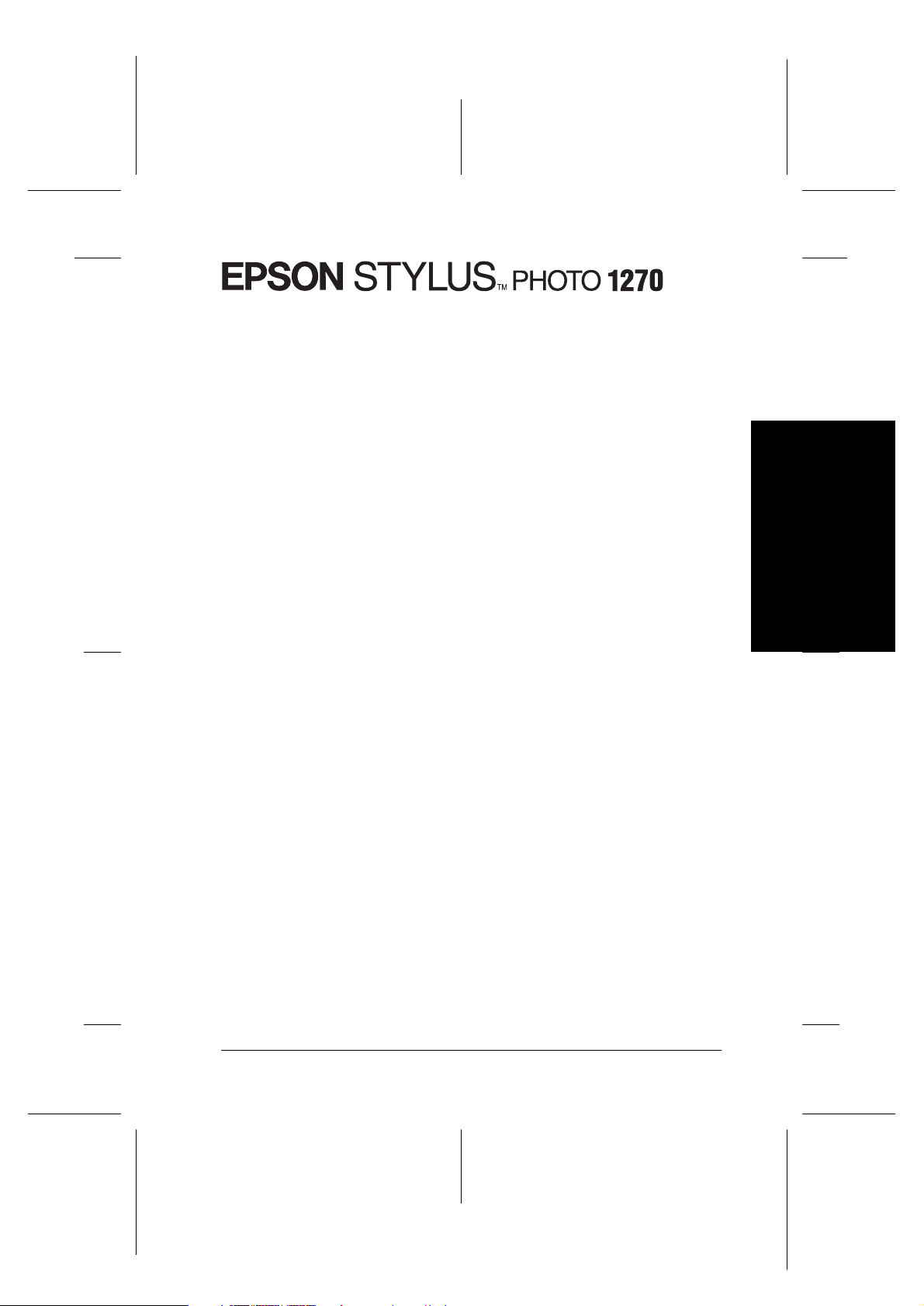
Proof Sign-off:
M.Otsuka _______
N.Nomoto _______
editorname _______
Fargeblekkskriver
Alle rettigheter er forbeholdt. Dette dokumentet skal ikke mangfoldiggjøres, lagres i et
gjenfinningssy stem, eller på noen måt e overføre s, det være seg elekt ronisk , mekanisk ,
gjennom fotokopiering, opptak eller på annen måte, uten forutgående skriftlig tillatelse fra
SEIKO EPSON CORPORATION. Informasjone n i denne hå ndboken er bare beregnet på
denne EPSON-skrivermodellen. EPSON påtar seg intet ansvar for bruk av denne
informasjon en i forbindelse med an dre s kr ivere.
R4C479
all.bk Rev_C
A5 size Front.fm
12/6/99 Pass 2
R
Verken SEIKO EPSON CORPORATION eller deres affilierte selskaper/filialer kan holdes
ansvarlige overfor kjøper av dette produktet eller overfor tredjeparter for skader, tap eller
utgifter som måtte påløpe for kjøper eller tredjeparter på grunn av uhell, uriktig bruk eller
misbruk av dette produktet eller av uautorisert ombygging, reparasjon eller endring av
produktet, eller (med unntak av USA) fordi SEIKO EPSON CORPO RATIONs drifts- og
vedlikeholdsin s t r u ks er ikke er blitt nøye over holdt.
SEIKO EPSON CORPORATION kan ikke hold e s ansvarlig for skader eller problemer som
oppstår ved bru k av eventuelt tilleggsutstyr e ller eventuelle forbruksprodukter som SEIKO
EPSON CORPORATION ikke har gitt betegnelsen Originale Epson-produkter eller
Godkjente Epson-produkter.
SEIKO EPSON CORPORATION kan ikke holdes ansvarlig for skader som oppstår på grunn
av elektromagnetisk interferens ved bruk av eventuelle andre grensesnittkabler enn de som
SEIKO EPSON CORPORATION har gitt betegnelsen Godkjente EPSON-produkter.
EPSON er et registrert varemerke og EPS ON Stylus er et varemerke for SEIKO EPSON
CORPORATION.
Microsoft og Windows er registrerte varemerker for Microsoft Corporation.
Generell merknad:
kan være varemerker for sine respektive eiere. EPSON f raskriver seg alle rettigheter til disse merkene.
Copyright © 1999 SEIKO EPSON CORPORATION, Nagano, Japan.
Andre produktnavn brukt i dette dokumentet er kun for identifikasjonsformål, og
Norsk
1
Page 2
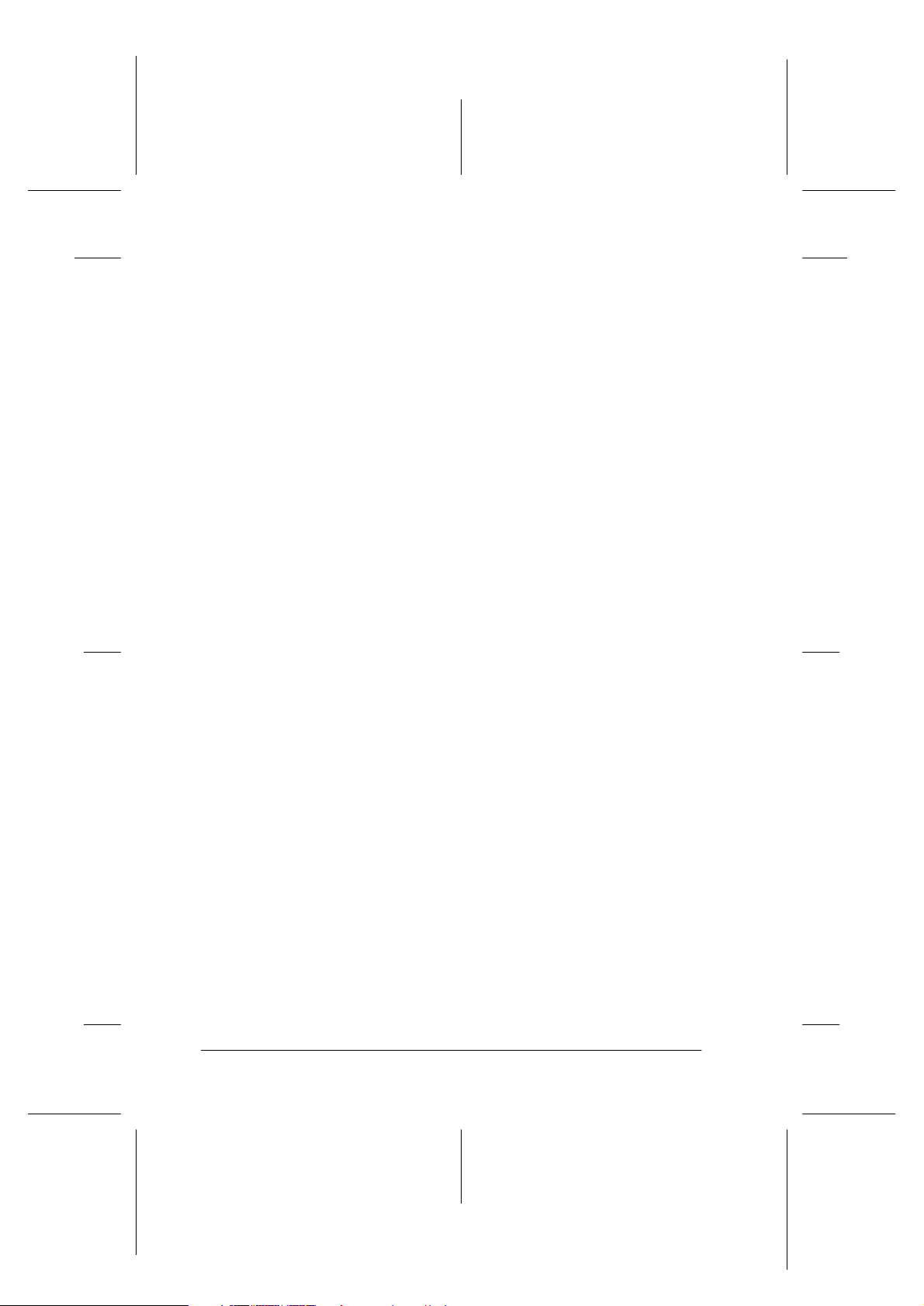
L
R4C479
all.bk Rev_C
A5 size Front.fm
12/6/99 Pass 2
Proof Sign-off:
M.Otsuka _______
N.Nomoto _______
editorname _______
2
Page 3
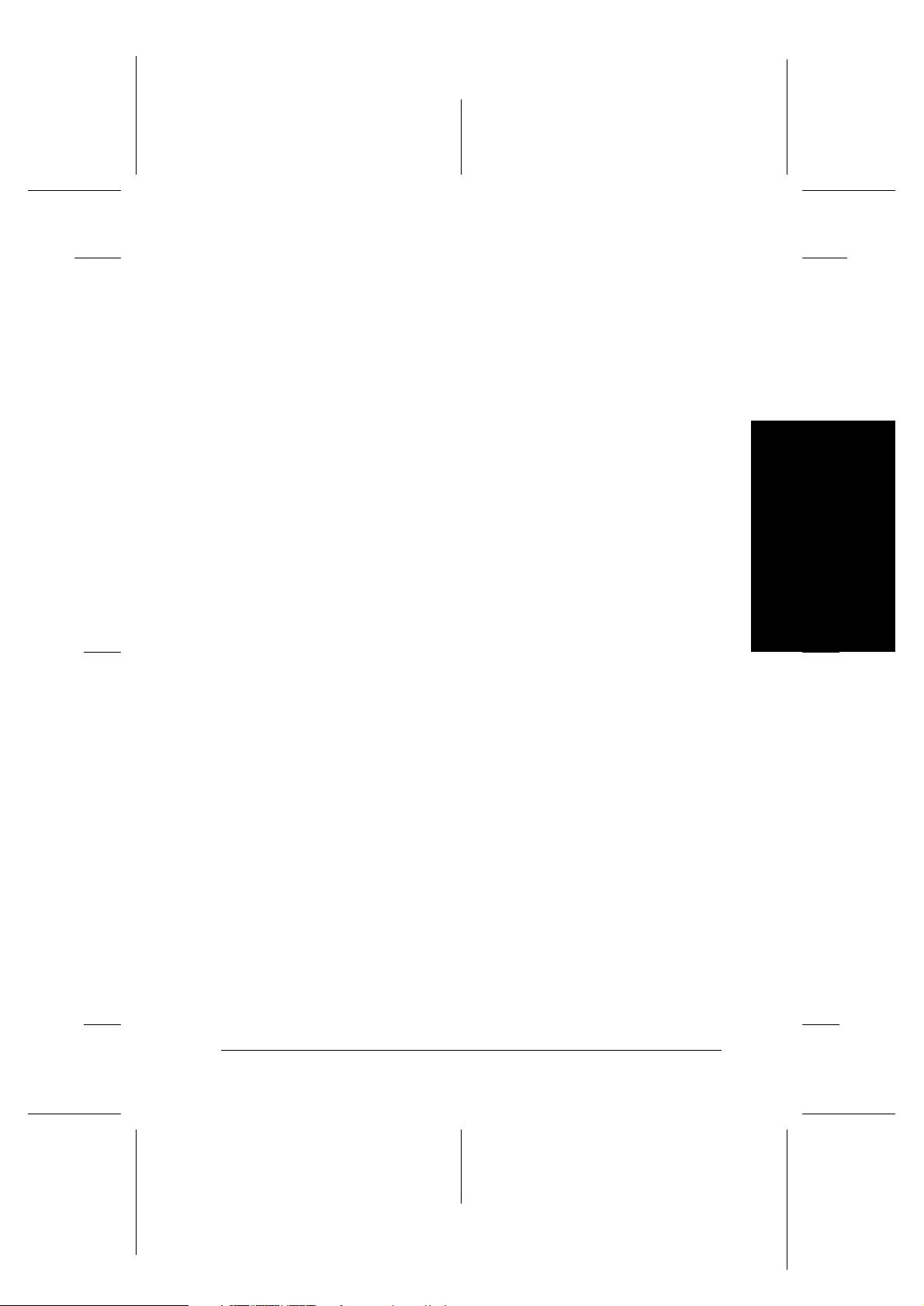
Proof Sign-off:
M.Otsuka _______
N.Nomoto _______
editor name _______
Innholdsfortegnelse
R4C479
short.bk Rev_C
A5 size Short.toc
12/6/99 Pass 3
R
IIIInnnnnnnnhhhhoooollllddddssssffffoooorrrrtttteeeeggggnnnneeeellllsssse
SSSSiiiikk
kkeeeerrrrhhhheeeettttssssiiiinnnnssssttttrrrruuuukkkksssseeeerrrr .
kkkk
Viktige sikkerhetsinstrukser . . . . . . . . . . . . . . . . . . . . . . . . .5
Noen forholdsregler . . . . . . . . . . . . . . . . . . . . . . . . . . . . . . . .6
ENERGY STAR-godkjenn else . . . . . . . . . . . . . . . . . . . . . . . .9
Advarseler og merknader . . . . . . . . . . . . . . . . . . . . . . . . . . .9
SSSSkkkkrrrriiiivvvveeeerrrrddddeeeelllleeeer
Skriverdeler og kontrollpanelfunksjonerr . . . . . . . . . . . . . .1 1
FFFFyyyyll
lle
e ssssppppeeeessssiiiiaaaallllppppaaaappppiiiir
llll
e e
Fylle spesialpapir . . . . . . . . . . . . . . . . . . . . . . . . . . . . . . . . . . .13
Fylle i konvolutter . . . . . . . . . . . . . . . . . . . . . . . . . . . . . . . . . .15
SSSSkkkkrrrriiiivvvve
e uuuut
e e
Introduksjon av skriverprogr amvare . . . . . . . . . . . . . . . . . .1 7
Endre skriverinnstillinger . . . . . . . . . . . . . . . . . . . . . . . . . . .18
Forhåndsvisning . . . . . . . . . . . . . . . . . . . . . . . . . . . . . . . . . . .24
Få mer informasjon i Online Help . . . . . . . . . . . . . . . . . . . .27
SSSSkkkkrrrriiiivvvve
e uuuut
e e
Introduksjon av skriverprogr amvare . . . . . . . . . . . . . . . . . .2 8
Endre skriverinnstillinger . . . . . . . . . . . . . . . . . . . . . . . . . . .28
Forhåndsvisning . . . . . . . . . . . . . . . . . . . . . . . . . . . . . . . . . . .33
r oooog
r r
t mmmmeeeed
d Wi
t t
d d
t mmmmeeeed
d MMMMaaaacccciiiinnnnttttoooossssh
t t
d d
e .
. . .
. . .
e e
g ffffuuuunnnnkkkkssssjjjjoooonnnneeeer
g g
r oooog
r r
Winnnnddddoooowwwws
WiWi
. . .
. .
. . . .
. .
. . .
. . .
. . .
. .
. . . .
. .
g kkkkoooonnnnvvvvoooolllluuuutt
g g
s . .
s s
h .
h h
. . .
. . . .
. . . .
. .
. . .
. . . .
. . . .
. .
r .
. . . .
r r
. .
. . .
. . . .
. . . .
. .
. .
. . . .
. .
. .
. . . . . .
. . . . . .
. . .. . .
. . .. . .
. . . . . .
. . . . . .
. . .. . .
. . .. . .
. . . . . .
. . . . . .
. . .. . .
. . .. . .
tteeeer
r . .
. . . . .
tttt
r r
. .. .
. . . . . .
. . . . . .
. . .. . .
. . .. . .
. . . . . .
. . . . . .
. . .. . .
. . .. . .
. . . . . .
. . . .
. . .. . .
. . . . . .
. . . . . .
. . . .
. . .. . .
. . . . . .
. . . . . .
. . . .
. . .. . .
. . . . . .
. . . . . .
. . . .
. . .. . .
. . . . . .
. . . . . .
. . . .
. . .. . .
. . . . . .
. . . . . .
. . . .
. . .. . .
. . . . . .
. . .
. .
. . .
. .
. . .
. .
. . .
. .
. . .
. .
. . .
. .
. . .
. . . .
. . .
. . . .
. . .
. . . .
. . .
. . . .
. . .
. . . .
. . .
. . . .
. . .
. . .
. .
. . . .
. . .
. . .
. .
. . . .
. . .
. . .
. .
. . . .
. . .
. . .
. .
. . . .
. . .
. . .
. .
. . . .
. . .
. . .
. .
. . . .
. 3333
. .
. 5555
. .
. 11111111
. .
. 11113333
. .
. 11117777
. .
. 22228888
. .
Norsk
3
Page 4
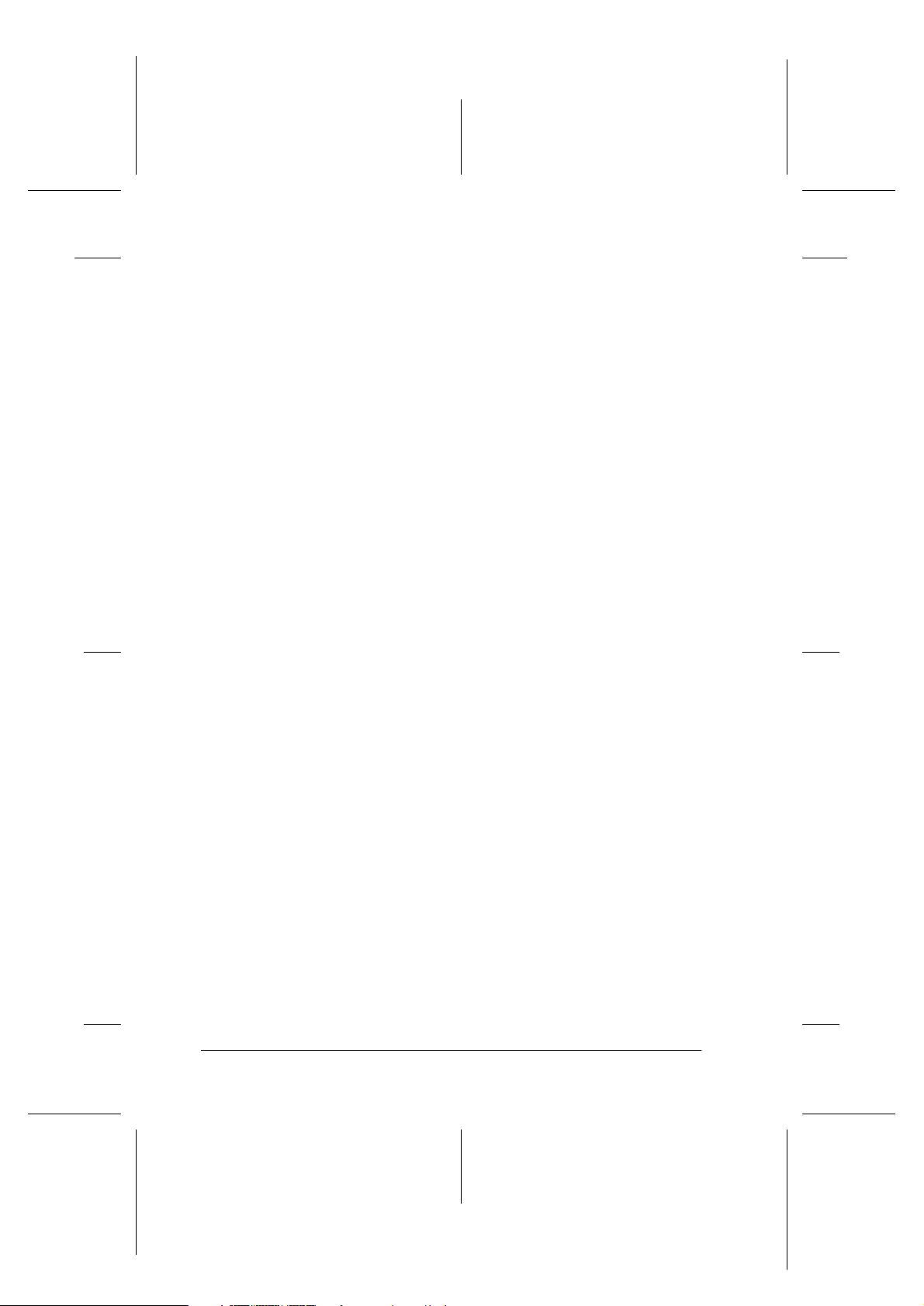
L
R4C479
short.bk Rev_C
A5 size Short.toc
12/6/99 Pass 2
BBBByyyytt
tte
e bbbblllleeeekkp
tttt
VVVVeeeeddddli
FFFFeeeeil
ilssssøøøøkkkkiiiinnnng
ilil
kkpaaaattttrrrroooon
e e
kkpkkp
likkkkeeeehhhhoooolllld
lili
Sjekke dysene i skrivehodet . . . . . . . . . . . . . . . . . . . . . . . . . 43
Rengjøre skrivehodet . . . . . . . . . . . . . . . . . . . . . . . . . . . . . . . 45
Justere skrivehodet . . . . . . . . . . . . . . . . . . . . . . . . . . . . . . . . . 48
Korrigere USB-problemer . . . . . . . . . . . . . . . . . . . . . . . . . . . 50
Feilindikatorer . . . . . . . . . . . . . . . . . . . . . . . . . . . . . . . . . . . . . 54
Vanlige feil og løsninger . . . . . . . . . . . . . . . . . . . . . . . . . . . . 55
Avbryte utskrift . . . . . . . . . . . . . . . . . . . . . . . . . . . . . . . . . . . 5 8
Hvor får jeg hjelp . . . . . . . . . . . . . . . . . . . . . . . . . . . . . . . . . . 60
d . .
d d
g .
g g
. . . . .
. .. .
. . . .
. . . . . .
. .
. . .. . .
n . . .
. . . .
n n
. . . . . .
. . . . . .
. . . .
. . .. . .
. . . . . .
. . . . . .
. . . .
. . .. . .
. . . . . .
. . .
. . .
. .
. . . .
. . .
. . .
. .
. . . .
. . .
. . .
. .
. . . .
. . .
. . .
. .
. . . .
. . .
. . .
. .
. . . .
. . .
. . .
. .
. . . .
Proof Sign-off:
M.Otsuka _______
N.Nomoto _______
editor name _______
. . . .
. . . . . .
. . . . . .
. . . . . .
. .
. . .. . .
. . . .
. . . . . .
. .
. . .. . .
. . . .
. . . . . .
. .
. . .. . .
. . .. . .
. . . . . .
. . .. . .
. . . . . .
. . .. . .
. . . .
. . .. . .
. . . . . .
. . . . . .
. . . .
. . .. . .
. . . . . .
. . . . . .
. . . .
. . .. . .
. . . . . .
. . .
. . .
. .
. . . .
. . .
. . .
. .
. . . .
. . .
. . .
. .
. . . .
. . .
. .36
. .
. .. .
. . .
. .43
. .
. .. .
. . .
. .50
. .
. .. .
36
3636
43
4343
50
5050
EEEEkkkkssssttttrrrraaaauuuuttttssssttttyyyyr
Ekstrautstyr og forbruksprodukter . . . . . . . . . . . . . . . . . . . 61
Forbruksprodukter . . . . . . . . . . . . . . . . . . . . . . . . . . . . . . . . . 62
r oooog
g ffffoooorrrrbbbbrrrruuuukkkksssspppprrrroooodddduuuukkkktttteeeer
r r
g g
r . . .
. . . . . .
r r
. . .. . .
. . . . . .
. . . .
. . .. . .
. . . . . .
. . .
. . .
. .
. . . .
. . .
. .61
. .
. .. .
61
6161
4
Page 5
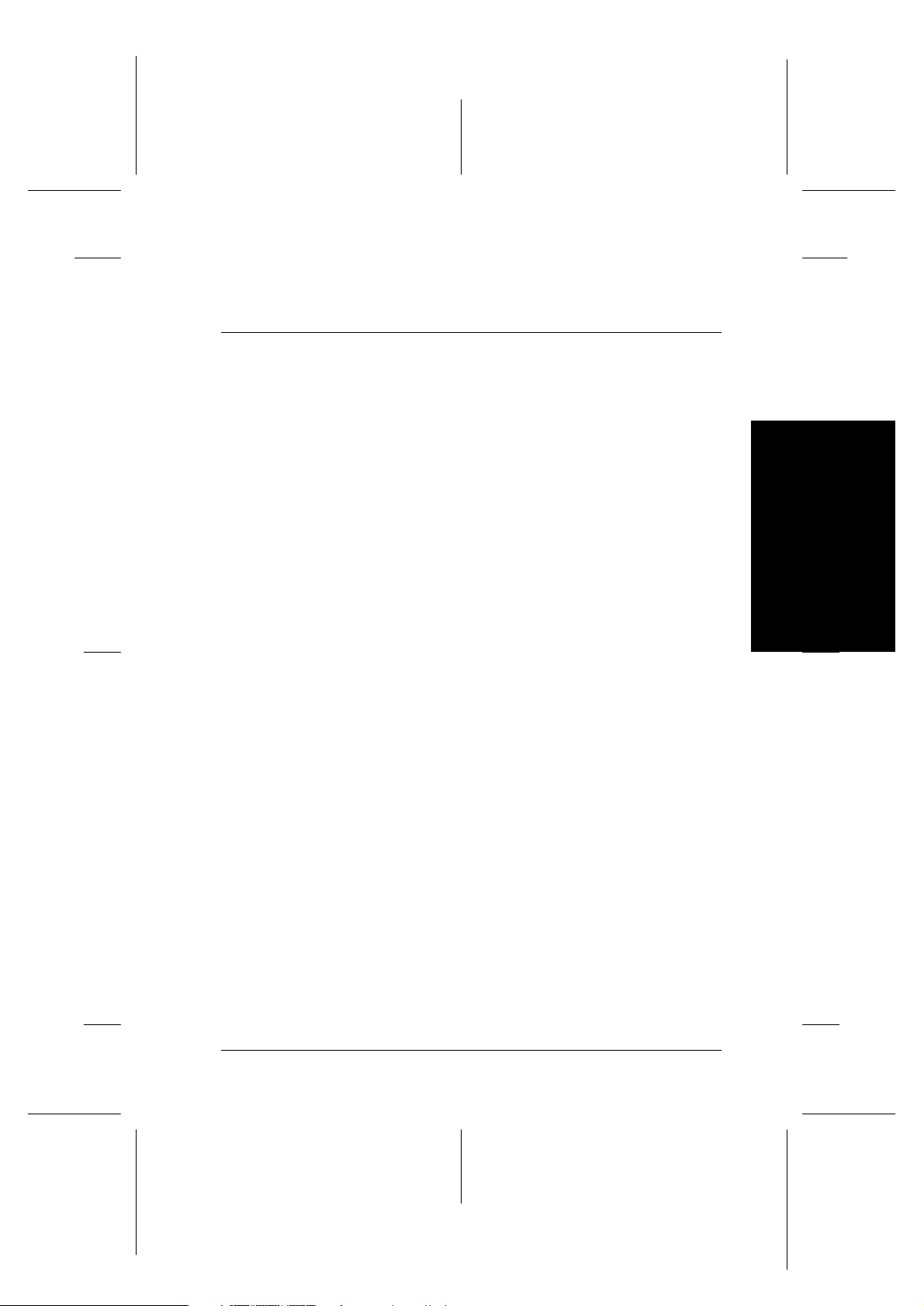
Proof Sign-off:
M.Otsuka _______
N.Nomoto _______
editorname _______
Sikkerhetsinstrukser
Viktige sikkerhetsinstrukser
Les di sse inst ru ksene før du be g y nner å bruke skriveren. Vær
også nøye med å følge alle instrukser og advarsler som står på
skriveren.
❏ Ikke dekk til eller blokker åpningene i skriverkabinettet. Ikke
stikk fremmedlegemer inn i åpningene.
R4C479
all.bk Rev_C
A5 size Safe.fm12/6/99
Pass 2
R
❏ Søl ikke væske på skriveren.
❏ Kontroller at spenningen på skiltet på baksiden av skriv eren
er den samme som spenningen i stikkontakten.
❏ Kople alt elektrisk utstyr til jordete strømuttak. Skriveren bør
ikke kopl es til samme strømkre ts som kopi eringsma skiner
eller klimaanlegg o.l., som slås av og på med jevne
mellomrom.
❏ Unngå s tikkontakter som styres av veggbrytere ell er
automa tiske tids kontroll er.
❏ Hold hele datamaskinsystemet atskilt fra mulige kilder til
elektromagneti sk interfe rens, for eksempel høyttalere eller
ladestasjoner for trådløse telefoner.
❏ Ikke bruk ødelagte eller s litte strømledninger.
❏ Hvis du bruker skjøteledning med skriveren, forsikre deg om
at strømstyrken i utstyret som koples til skjøteledningen ikke
overskrider den spenningen skjøteledningen kan tåle.
Forsikre deg også om at total strømstyrke for alt utstyr
plugget i veggkontakten ikke overskrider det den er laget for.
Norsk
❏ Ikke fors øk å utføre service på skriveren se l v.
5
Page 6
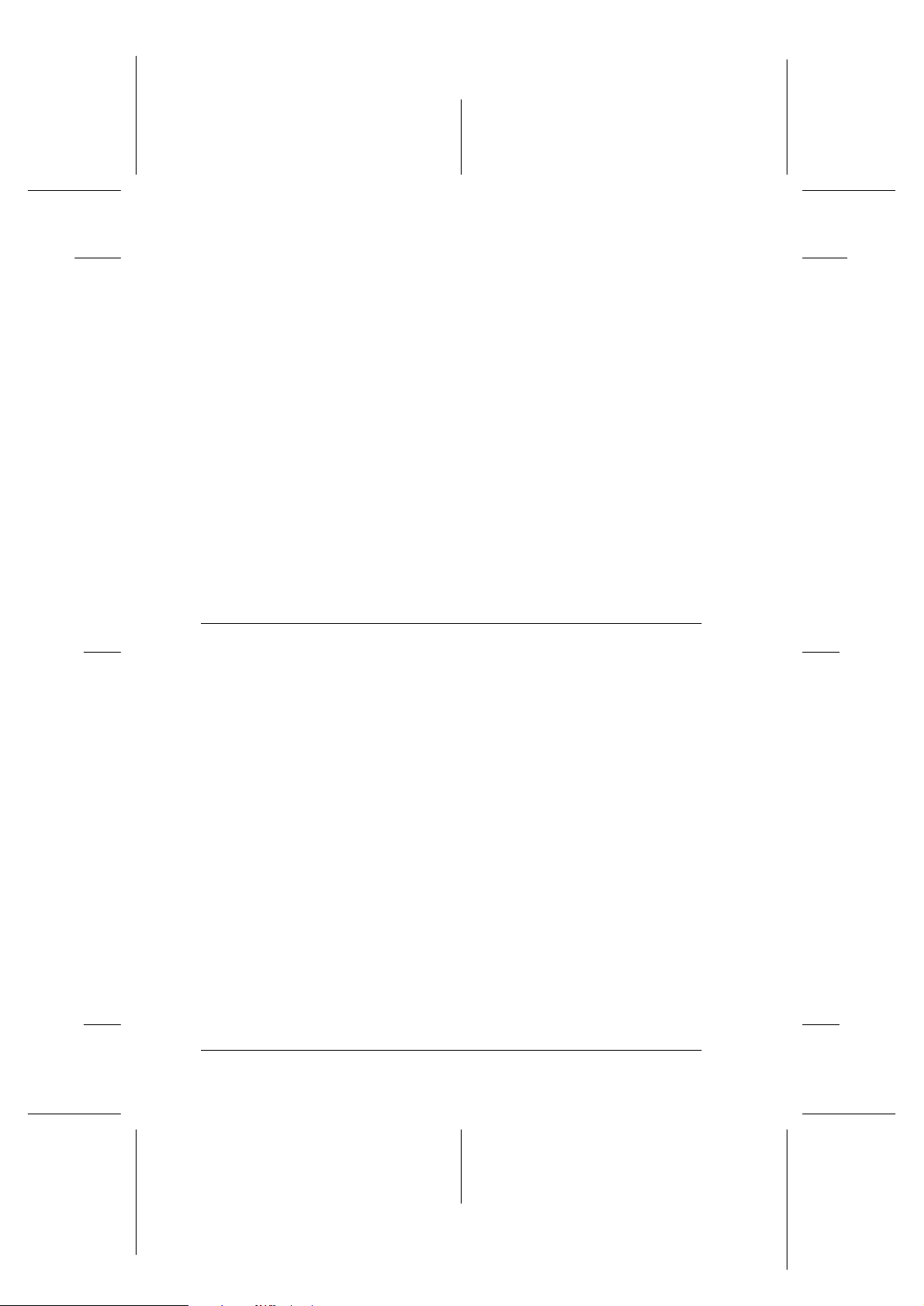
Proof Sign-off:
M.Otsuka _______
N.Nomoto _______
editorname _______
L
R4C479
all.bk Rev_C
A5 size Safe.fm12/6/99
Pass 2
❏ Trekk ut støpselet og overlat service til kvalifisert
servicepersonell hvis du merker at:
Strømledningen eller støpselet er skadet; det er sølt væske i
skriveren; skriveren er falt i gulvet eller kabinettet er skadet;
skriveren fungerer ikke som den skal eller viser tydelige tegn
på endringer i ytelsen.
❏ Hvis du bruker skriveren i Tyskland, bør du merke deg at:
For at skriveren skal v ære tilstrekkel ig beskyttet mot
kortslutning og overbelastning, må lokalene være sikret med
en 16 A ov er be lastningsbryter.
Bei Anschluß des Drucke rs an die Stromversorgung muß
sichergestellt werden, daß die Gebäudeinstallati on mit einem
16 A-Überstromschalter abgesichert ist.
Noen forholdsregler
Når du bruker skriveren
❏ Stikk ikke hånden inn i skri ve ren eller rør blekkpatronene
under utskrift.
❏ Ikke beveg s krivehodet manuelt. Gjør du det r is i kerer du å
skade s k riveren.
❏ Slå alltid av skriver en ved hjel p av
tryk ke r på de n, bl in ke r
må aldri slå av skriv eren eller trekke ut kontakten før
strømlyset slutter å blinke.
❏ Hvis du skal transportere skriveren, må du passe på at
skrivehodet er i hjemmeposisjon (høyre side), og at
blekkpatronen e er på plass.
P strømlyset kort før det slukker. Du
P strøm br y teren . Når du
P
6
Page 7
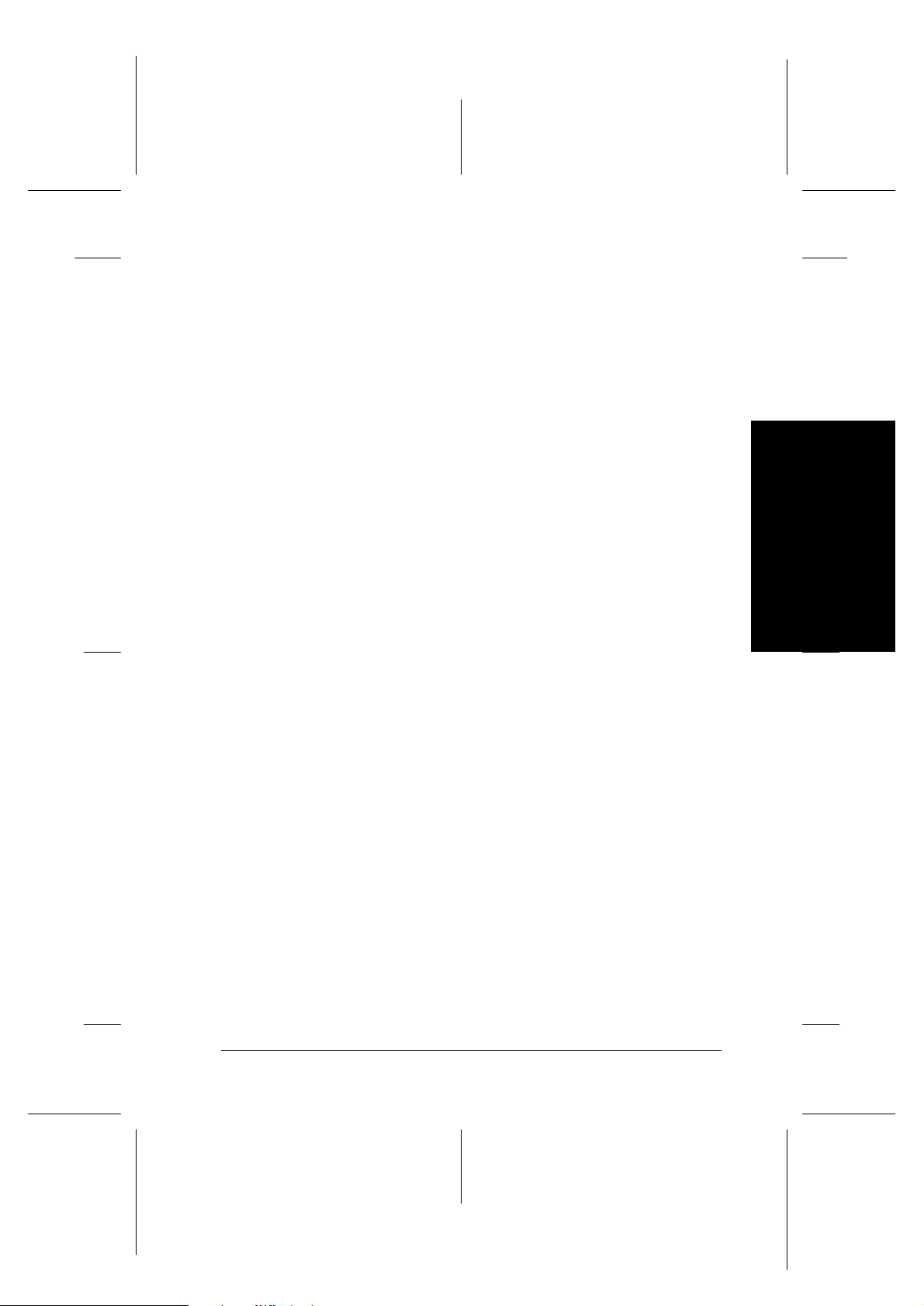
Proof Sign-off:
M.Otsuka _______
N.Nomoto _______
editorname _______
Når du håndterer blekkpatroner
❏ Blekkpatronene må oppbevares utilgjengelig for barn. La
aldri barn drikke fra eller på andre måter håndtere
blekkpatronene.
❏ Vær forsiktig når du håndterer brukte blekkpatroner. Det kan
fremdel es være blekk rund t åpningen. Vask grundig med
såpe og vann hvis d u f år blekk på hu de n. Hvi s du får blekk i
øynene, må du øyeblikk e lig skylle med vann. Ta straks
kontakt med lege hvis du f øler ubehag, eller h ar ved varend e
problemer med syne t e tter å ha sky lt øynene grundig.
❏ Ikke rist blekkpatron e ne - det kan føre til at de begynner å
lekke.
R4C479
all.bk Rev_C
A5 size Safe.fm12/6/99
Pass 2
R
❏ Installer blekkpatronen straks etter at du har pakket den ut.
Hvis du lar den bli liggende utpakket for lenge, kan resultatet
blir dårligere utskriftskvalitet.
❏ Bruk ikke blekkpatronen etter utløpsdatoen som er merket på
esken. Gjør du det kan resultatet bli dårligere
utskrifts k valitet. Fo r optimalt re sultat, bør du bruke
blekkpatronen innen seks måneder etter a t de n ble installert.
❏ Ikke ta på den grønne brikken på siden av patronen. Det kan
redusere ytelsen og gi dåligere utskrift.
❏ Forsøk ikke å ta blekkpatronen fra hverandre. Det kan skade
skrivehodet.
❏ Hvis en blekkpatron har vært lagret kaldt, bør du la den få
ligge i romtempera tur i minst tre ti mer.
❏ Lagre blekkpatroner mørkt og kjølig.
Norsk
7
Page 8
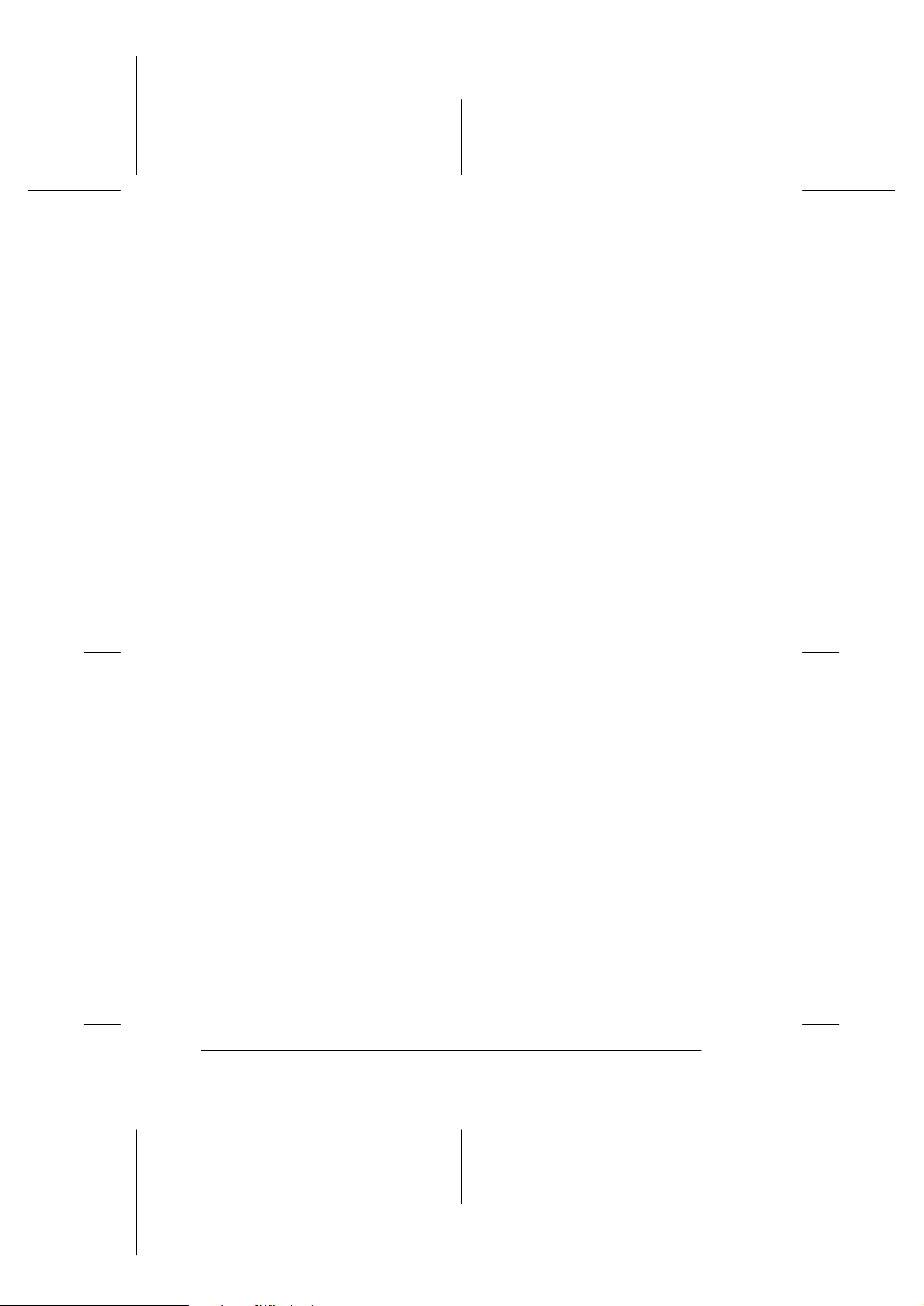
L
R4C479
all.bk Rev_C
A5 size Safe.fm12/6/99
Pass 2
❏ IC-brikken i blekkpatronen inneholder forskjellig
informasjon om patronen, for eksemp el hvor mye blekk det
er igjen, slik at patronen kan fjernes og settes inn etter ønske.
Vær imidlertid oppmerksom på at skriv e ren utfører en
pålitelighets kontroll, og forbruker derfo r e kstra blekk, hver
gang blekkpatronen sett es i.
❏ Hvis du fjerner en patron for senere bruk, må du sørge for å
beskytte blek ki nntaksåpningen fra støv og smuss, og lagre
patronen i samme te mperatur so m selve skri veren.
Blekkinntaksåpningen har en ventil som gjør det unødvendig
med lokk eller plugger, men vær oppmerksom på at blekk fra
blekkpatronen kan sette r merker. Ikke rør
blekkinntaksåpningen eller området rundt.
Proof Sign-off:
M.Otsuka _______
N.Nomoto _______
editorname _______
Plassering av skriveren
❏ Plasser skriveren på et flatt og stabilt underlag som er større
enn selve skriveren. Skriveren fungerer ikke ordentlig hvis
den heller til en side.
❏ Unngå steder med store temperatur- og
fuktighetssvingninger. Beskytt skriveren fra direkte sollys,
sterkt lys og varmekilder.
❏ Unngå steder hvor den blir utsatt for støt og vibrasjoner.
❏ La det være nok rom rundt skriveren til at luft kan sirkulere.
❏ Plasser skriveren nær en stikkontakt, slik at det er lett å trekke
ut støpselet.
Bemerkning til fr ansktalende brukere:
Placez l’imprimante près d’une prise de contacte où la fiche peut être
débranchée facilem ent.
8
Page 9
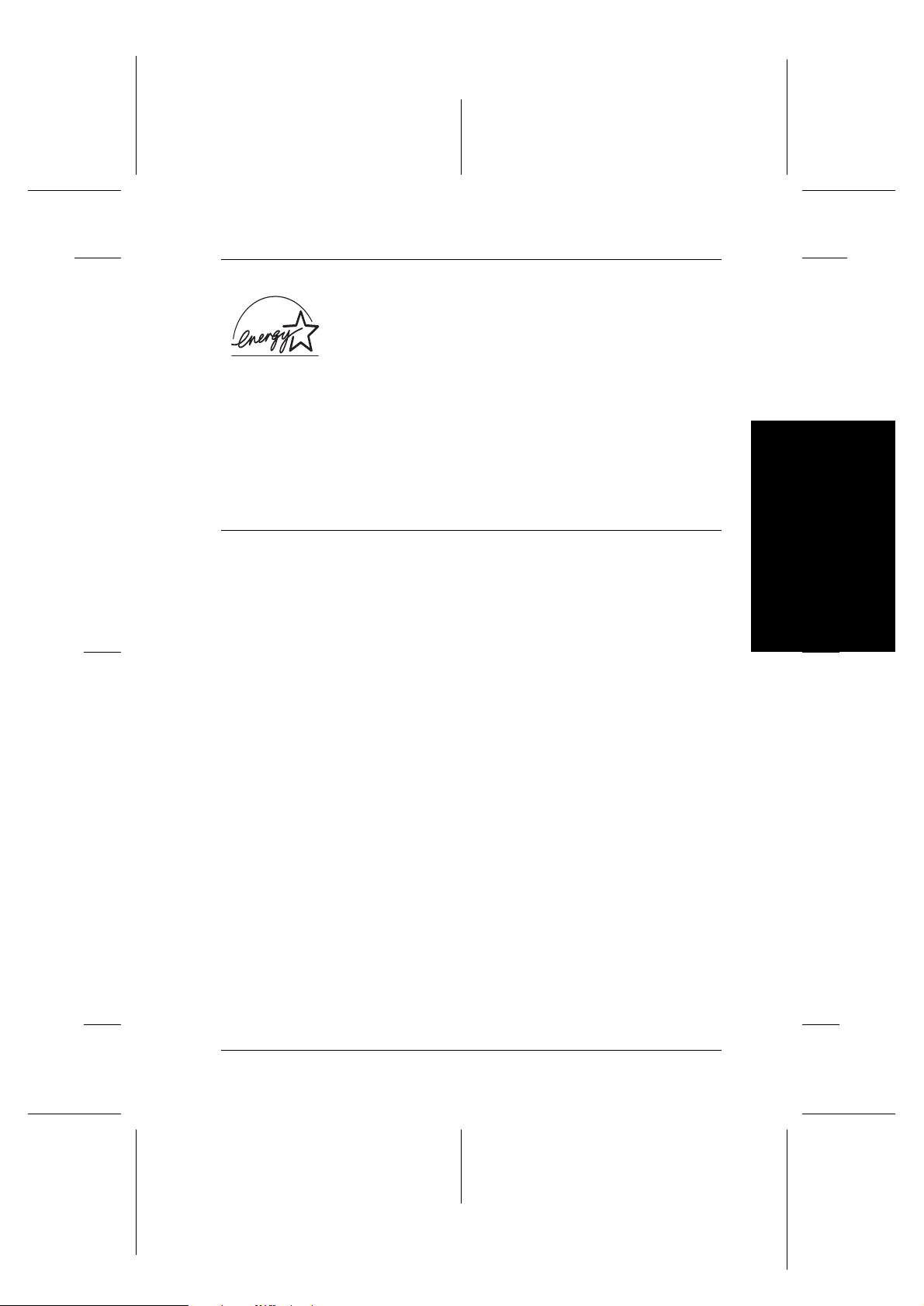
Proof Sign-off:
M.Otsuka _______
N.Nomoto _______
editorname _______
Det internasjona le
for frivillig utvikling av energieffektive datamaskiner, skriv ere og
andre eksterne utstyrsenheter, i et forsøk på å redusere
luftforurensing fra strømproduksjon.
NERGY STAR-godkjennelse
E
Som inte rnasjonal ENERGY STAR-partner, har
EPSON fastslått at dette produktet møter
retningslinjene fra det in ternasjonale
programmet for energieffektivitet.
E
NERGY STAR-programmet er forkjempere
R4C479
all.bk Rev_C
A5 size Safe.fm12/6/99
Pass 2
E
NERGY STAR-
R
Advarseler og merknader
Advarsel
må følges nøye for å unng å legemsskader.
w
Forsiktig
må følges for å unng å sk ad e p å de t el ekt r iske ut styret.
c
Merk
gir viktig informa sjon og nyttige tips angående skriveren.
Norsk
9
Page 10
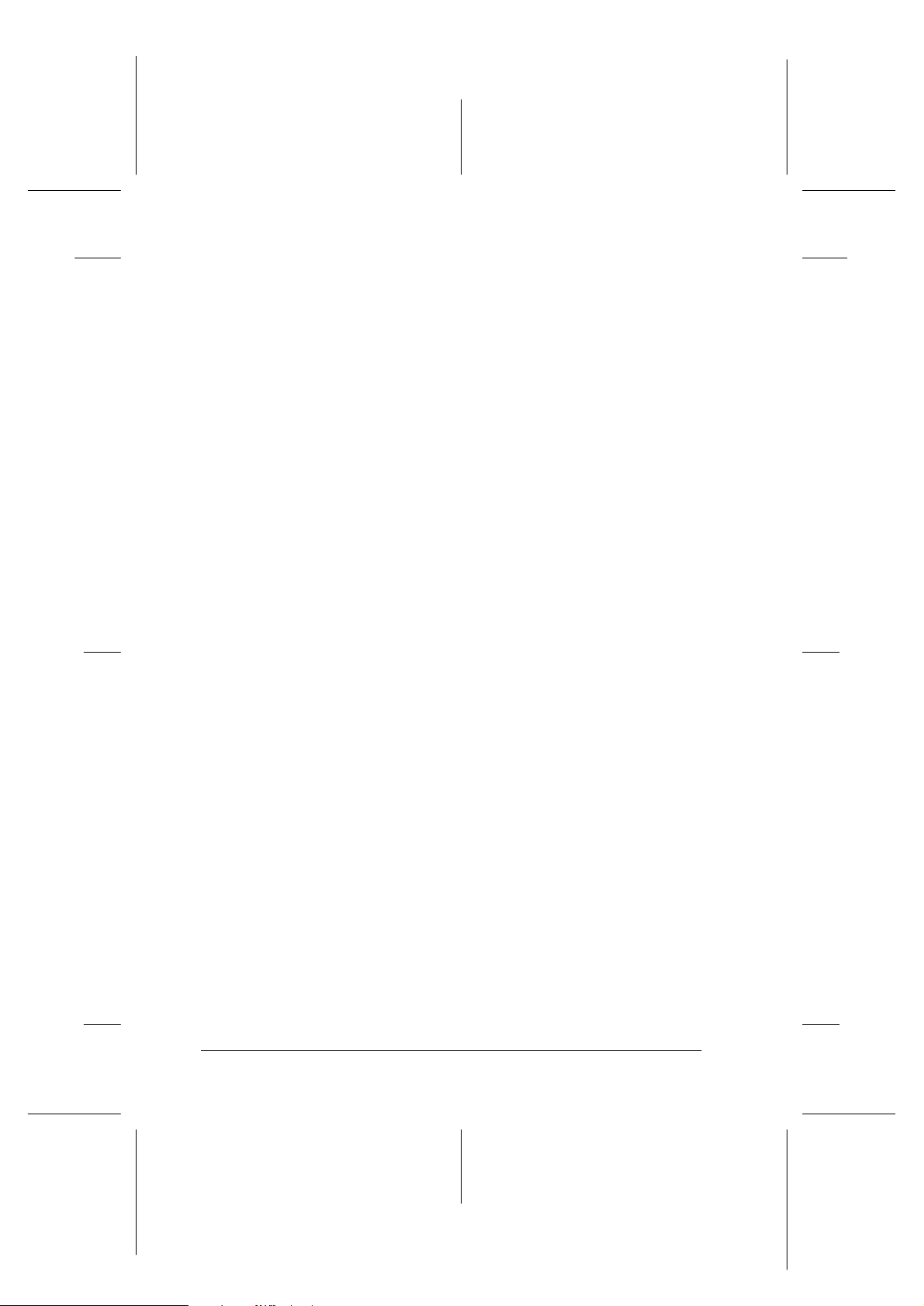
L
R4C479
all.bk Rev_C
A5 size Safe.fm12/6/99
Pass 2
Proof Sign-off:
M.Otsuka _______
N.Nomoto _______
editorname _______
10
Page 11
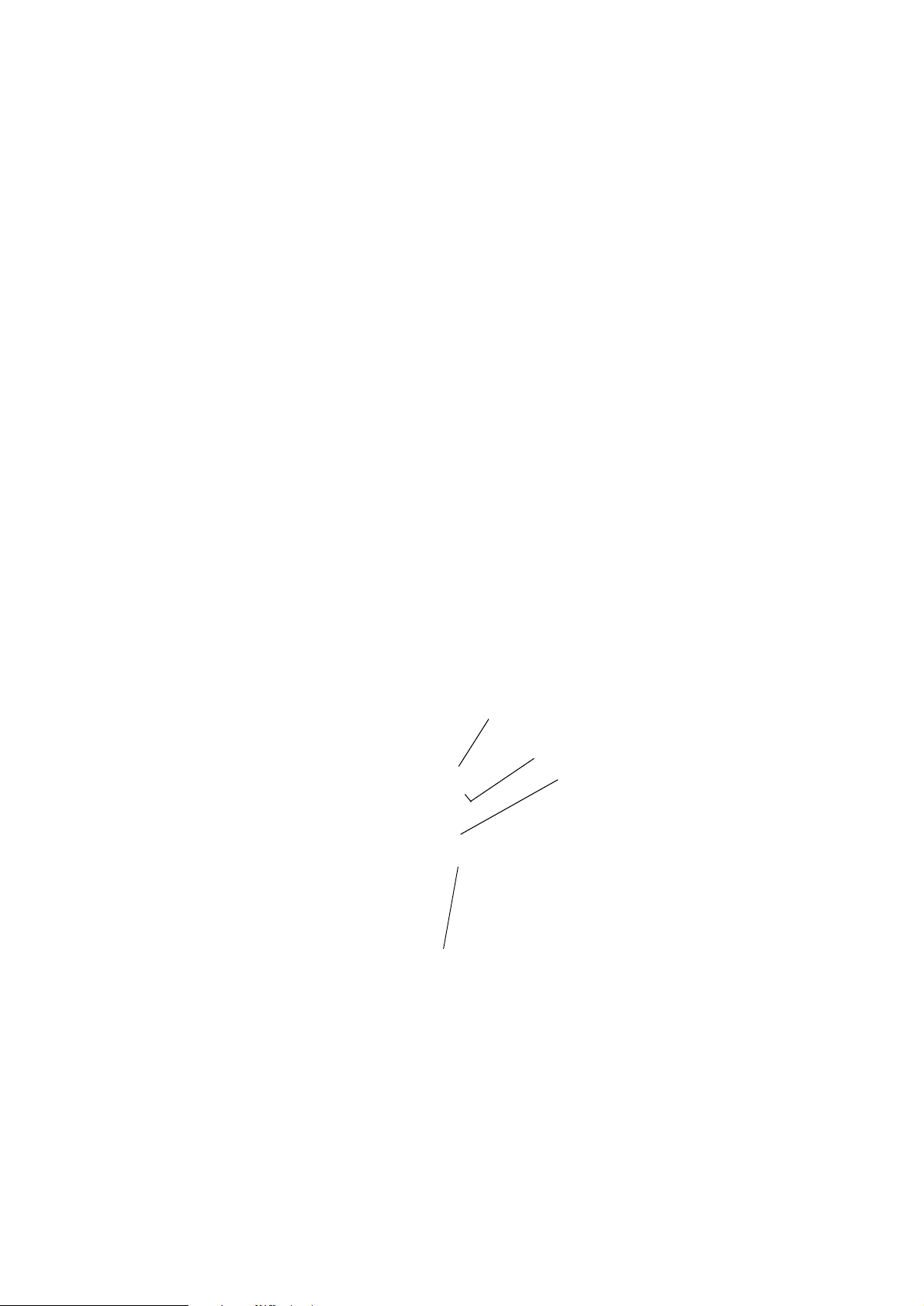
klemmer for blekkpatron
skrivehode
justeringsspak
utskiftingsknapp for
blekkpatron
kontrollpanel
Page 12
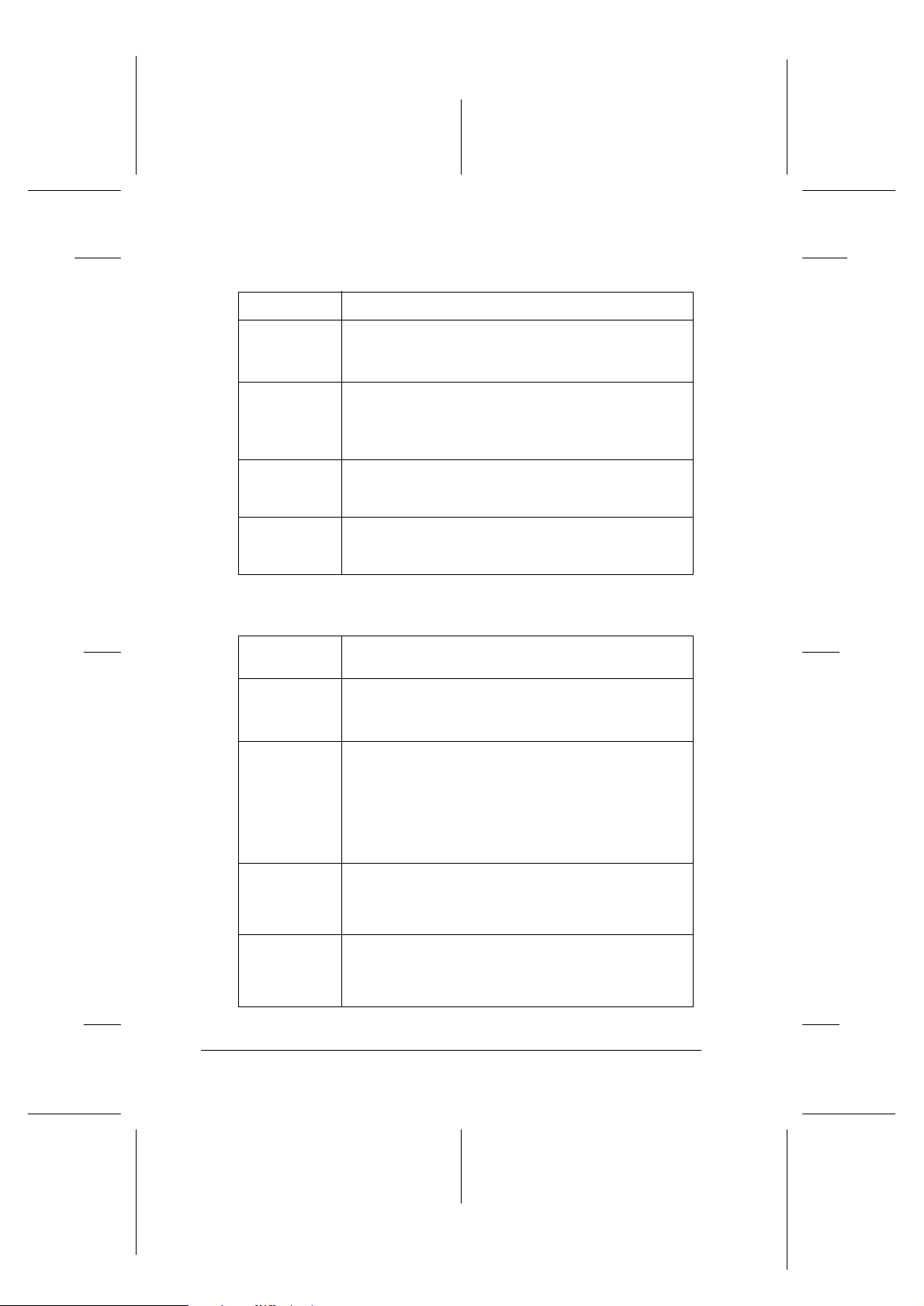
Proof Sign-off:
M.Otsuka _______
N.Nomoto _______
editorname _______
L
R4C479
all.bk Rev_C
A5 size PARTS.FM12/6/99
Pass 2
Knapper
Knapp Funksjon
P
Strøm
E
Lasting/
utmating
R
Rensing
Bytte
blekkpatron
Varsellamper
Varsellamp e
P
Strøm
S
Tomt for
papir
Slår skriveren på og av.
Sletter gamle utskriftsjobber når du trykker to ganger på
den mens skriveren er slått på.
Laster og mater ut papir når du trykker den inn og slipper
innen 2 sekunder.
Gjenopptar utskrift når den trykkes inn og slippes, etter
at det er fylt i nytt papir.
Renser skrivehodet når du holder den inne i 3 sekunder
når varsellampene for både
fargeblekk er slått av.
A
Forsyner skriveren med blekk når du bytter blekkpatron
(denne oransje knappen finner du under skriverdekselet,
ikke i kontrollpanelet).
Beskrivelse
Lyser når skriveren er på.
Blinker når skriveren mottar data, skriver ut, bytter
blekkpatron, fyller blekk, eller renser skrivehodet.
Lyser når det er tomt for papir. Fyll i papir i arkmateren,
og trykk på
gjenoppta utskrift.
Blinker ved papirstopp. Ta alt papir ut av arkmateren
og fyll i på nytt. Hvis lampen fortsetter å blinke må du
slå av skriveren og forsiktig fjerne alt papir fra
papirbanen.
lasting/utmatingsknappen for å
E
svart blekk og
B
12
B
Tomt for
svart blekk
A
Tomt for
fargeblekk
Blinker når den svarte blekkpatronen er nesten tom.
Lyser når den svarte blekkpatronen er tom. Bytt ut den
svarte blekkpatronen (T007 eller T010).
Blinker når fargepatronen er nesten tom.
Lyser når fargepatronen er tom. Bytt ut fargepatronen
(T009).
Page 13
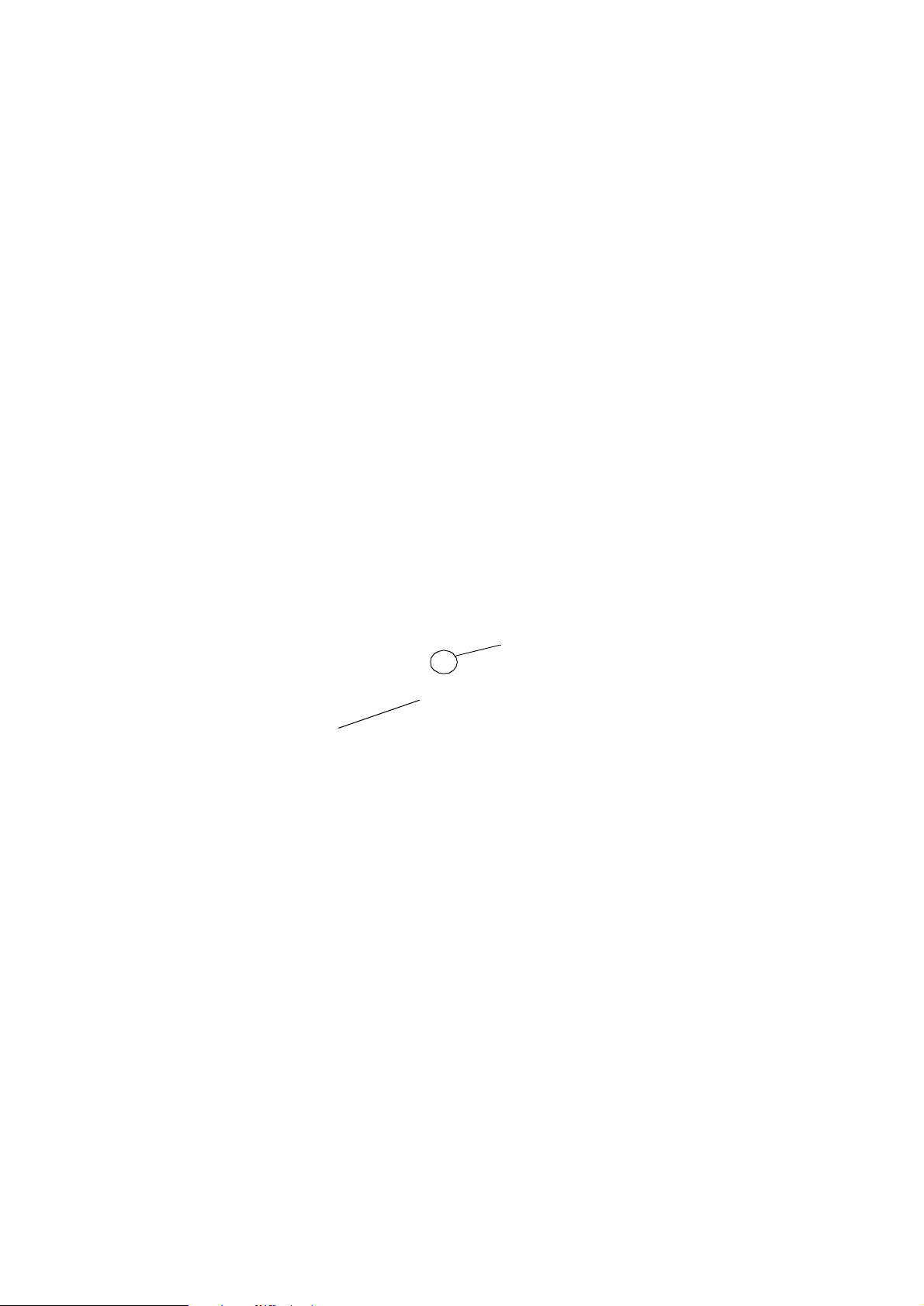
skriveflate
n
kuttet hjørne
Page 14

L
R4C479
all.bk Rev_C
A5 size Paper.fm12/6/99
Pass 2
❏ Skriverens kapasitet for EPSON spesialpapir står forklart
nedenfo r.
Proof Sign-off:
M.Otsuka _______
N.Nomoto _______
editorname _______
360 ppt blekkstrålepapir og
blekkstrålepapir av
fotokvalitet
Blekkstrå lekort a v fotokvalitet,
enkle og doble blekkstrålekort
Glanset papir av fotokvalitet Ett ark om gangen.
Blekkstråletransparenter Opptil 30 transparenter.
Selvklebende ark av
fotokvalitet
Fotopapir Opptil 20 ark.
Selvklebende etiketter
(16 og 4)
Panoramic fotopapir og
Iron-On Cool Peel
overføringspapir
Premium glanset fotopapir Ett ark om gangen.
Matt papir, tykt Opptil 20 ark.
Back Light blekkstrålefilm Ett ark om gangen.
Opp til pilmerket på venstre kantføring.
Opptil 30 kartotekkort.
Plasser alltid det vedlagte støttearket* under
kortene.
Plasser alltid et støtteark* eller et vanlig ark
under det glansede papiret.
Hvis du ønsker å legge i flere ark om gangen,
må du sette en minimumsmarg på 3 0 mm på
toppen av arket, og legge i maksimalt 20 A4ark.
A3 og Super A3 kan legges i 5 om gangen.
Plasser alltid et vanlig papirark under
transparentbunken.
Ett ark om gangen.
200×300 mm fotopapir, må legges i ett ark
om gangen. Plasser alltid et støtteark* under
fotopapirbunken.
Ett ark om gangen.
Plasser alltid støttearkene* A og B under
bunken med selvklebende etiketter.
Ett ark om gangen.
A3 og Super A3 kan bare legges i ett om
gangen. Plasser alltid et støtteark* under
bunken med tykt, matt papir.
Plasser alltid ett vanlig papirark under back
light-filmen.
* Pass på at du ikke skriver på støttearkene som ligger under spesialpapiret.
14
Page 15
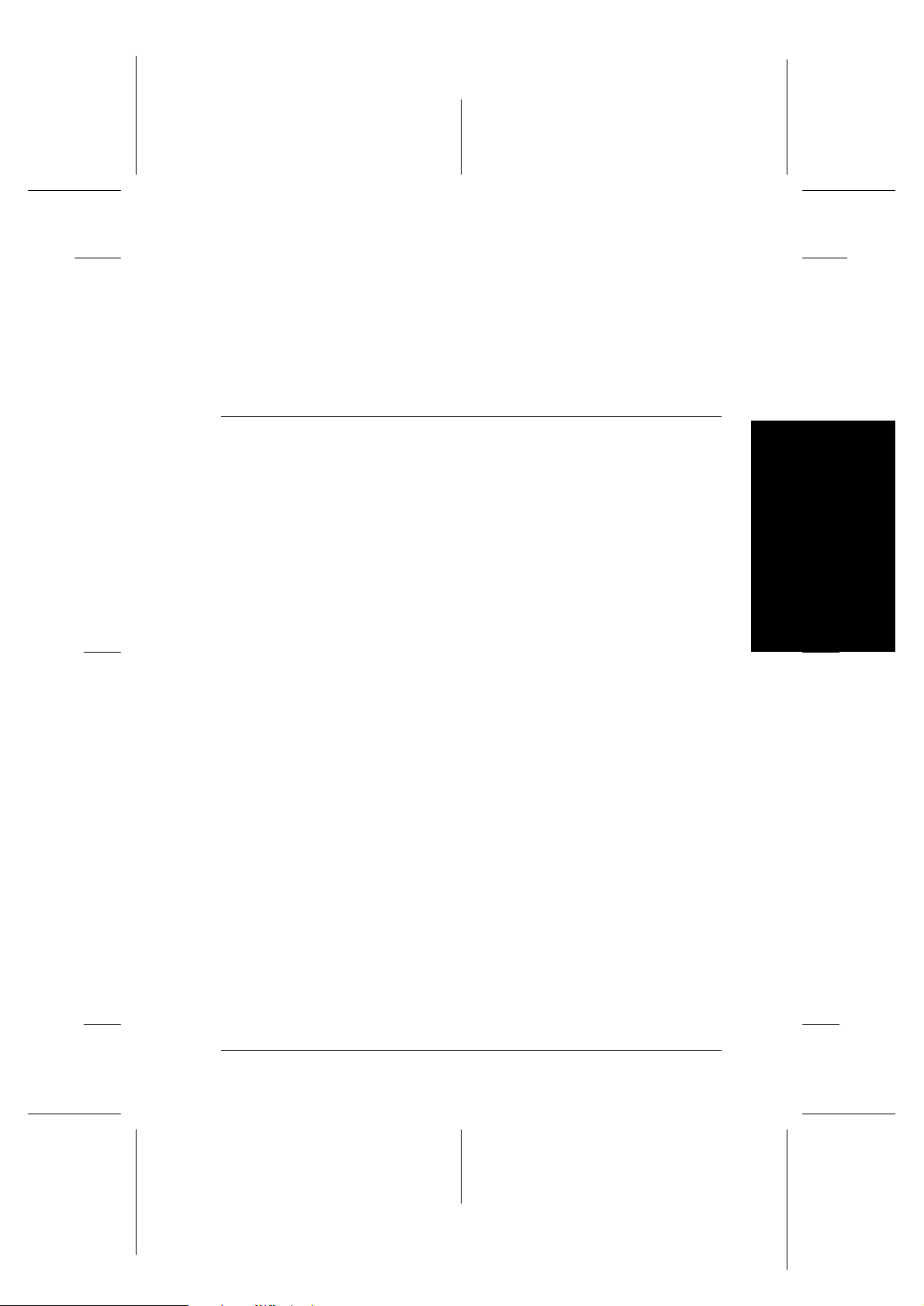
Proof Sign-off:
M.Otsuka _______
N.Nomoto _______
editorname _______
Renseark for spesialpapir
Rensearkene som følger vedlagt med EPSON spesialpapir bør
ikke brukes sa mmen m ed skriveren. Rensefunksjonen som
utføres av disse arkene er unødvendig for denne s k rivertypen, i
tillegg til at arkene kan sette seg fast i skriveren.
Fylle i konvolutter
Vær obs på følgende når du skrive r ut konvolutter:
R4C479
all.bk Rev_C
A5 size Paper.fm12/6/99
Pass 2
R
❏ Du kan fylle opptil 10 konvolutter i arkmateren.
Merk:
Tykkelsen og bøyeligheten på konvolutter varierer kraftig. Hvis den
totale høyden på en konvoluttbunke overstiger 10 mm, m å hv er
enkelt konvolut t trykkes flat før den leg g es i.
❏ Sett justeringsspaken i “+”-posisjon. For å få til dette, må du
åpne skriverdekselet og flytte spa ken.
Merk:
❏
Sett justeri ngsspaken tilbake i “0”-posisjon når du er fe rdig med
å skrive ut konvolutter. Dette er spakens normale posisjon. Hvis
spaken står i “+”-posisjon n år du skriver ut på andre typer
media, kan det result ere i " hull" i teksten.
❏
Kontroller at High Speed -innstillingen i dialogv induet
Advanced (avansert) i skriverd riv eren er av når
justeringsspaken står i “+”-po sisjon. For å slå av denne
funksjonen kan det h end e at du må forandre på Print Qualityinnstillingen (utskriftskvalitet).
Norsk
15
Page 16
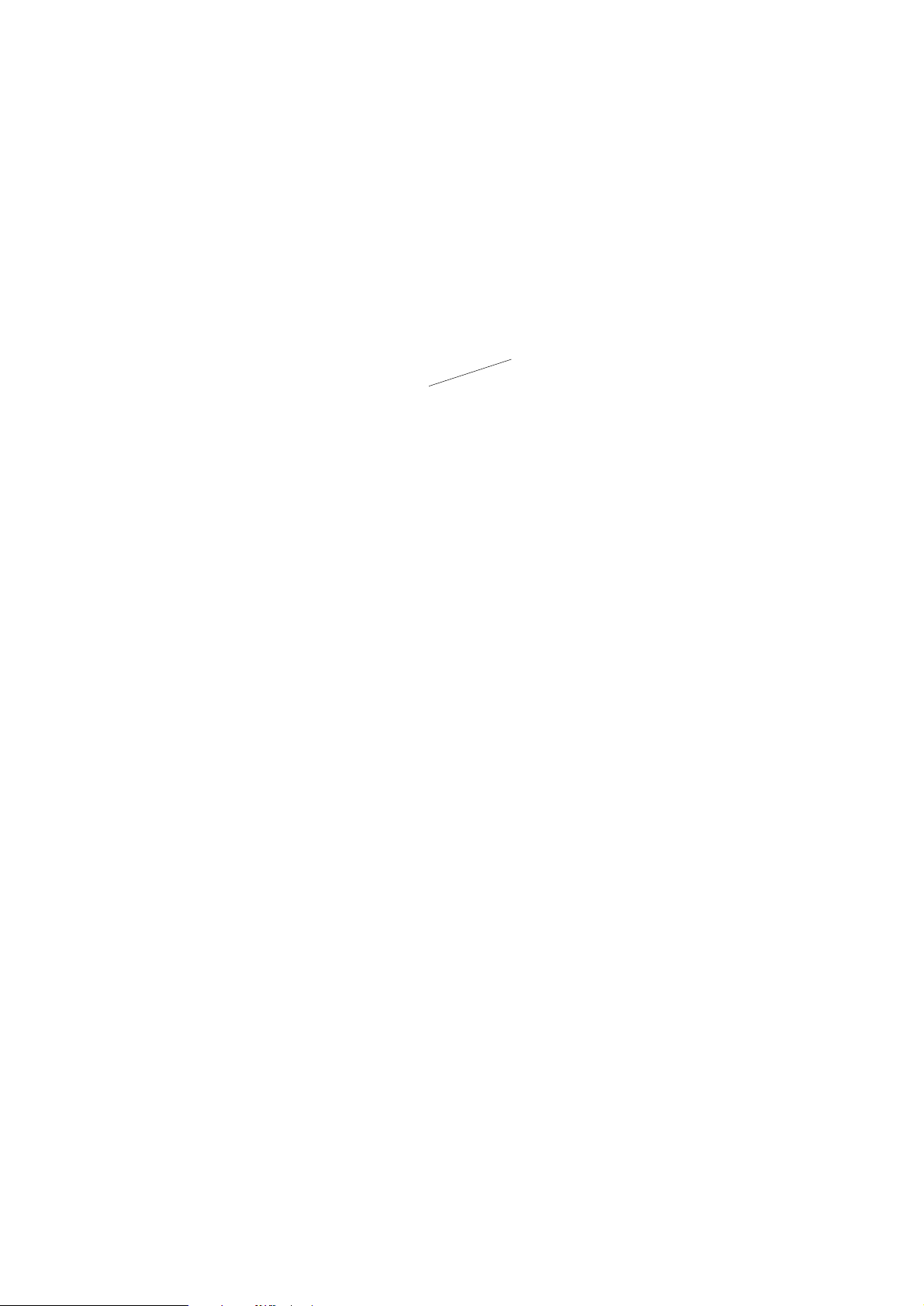
Tilgjengelige konvoluttstørrelser:
Nr.10, DL, C6, 132 mm × 220 mm
Page 17

Proof Sign-off:
M.Otsuka _______
N.Nomoto _______
editorname _______
Skrive ut med Windows
Introduksjon av skriverprogramvare
Programvaren so m følger med skriveren inne holder
skriverd river og hjelpe programme r. Du kan velge blant fl e re
innstillinger i skriverdriver en , slik at du får optim ale
utskiftsresultater. Gjennom hjelpeprogrammene kan du sjekke at
skriveren alltid er i topp stand.
R4C479
all.bk Rev_C
A5 size SOFTW.FM12/6/99
Pass 2
R
Mer informasjon
Hvis du vil vite mer om hvordan du kan bruke s kri verdriver e n,
se “Endre skriverinnstillinger ” på side 18.
Informasjon om hjelpeprogr a mmer, se “Når du er ferdig med
forhåndsvisning velger du enten
dokumentet, eller
Merk:
Hvilke funksjon er som er tilgjengelige i programvaren avhenger av
hvilken Windows-versjon du bruker.
Online-h jelp gir deg mer informa sjon om skriverpro gramvare n.
Se “Få mer informasjon i Online Help” på side 27 hvis du vil vite
hvordan du bruker Hjelp.
Avbryt
for å avbr yte utskrifte n.” på side 2 7.
Skriv ut
for å skrive ut
Åpne skriverprogramvaren
Du kan åpne programvaren fra de fleste Windowsprogrammene, eller fra St art-menyen (Windows 95, 98 og NT 4.0).
Når du åpner programvaren fra et Windows-program, gjelder
innstillingene du setter bare for dette bestemte programmet.
Norsk
17
Page 18
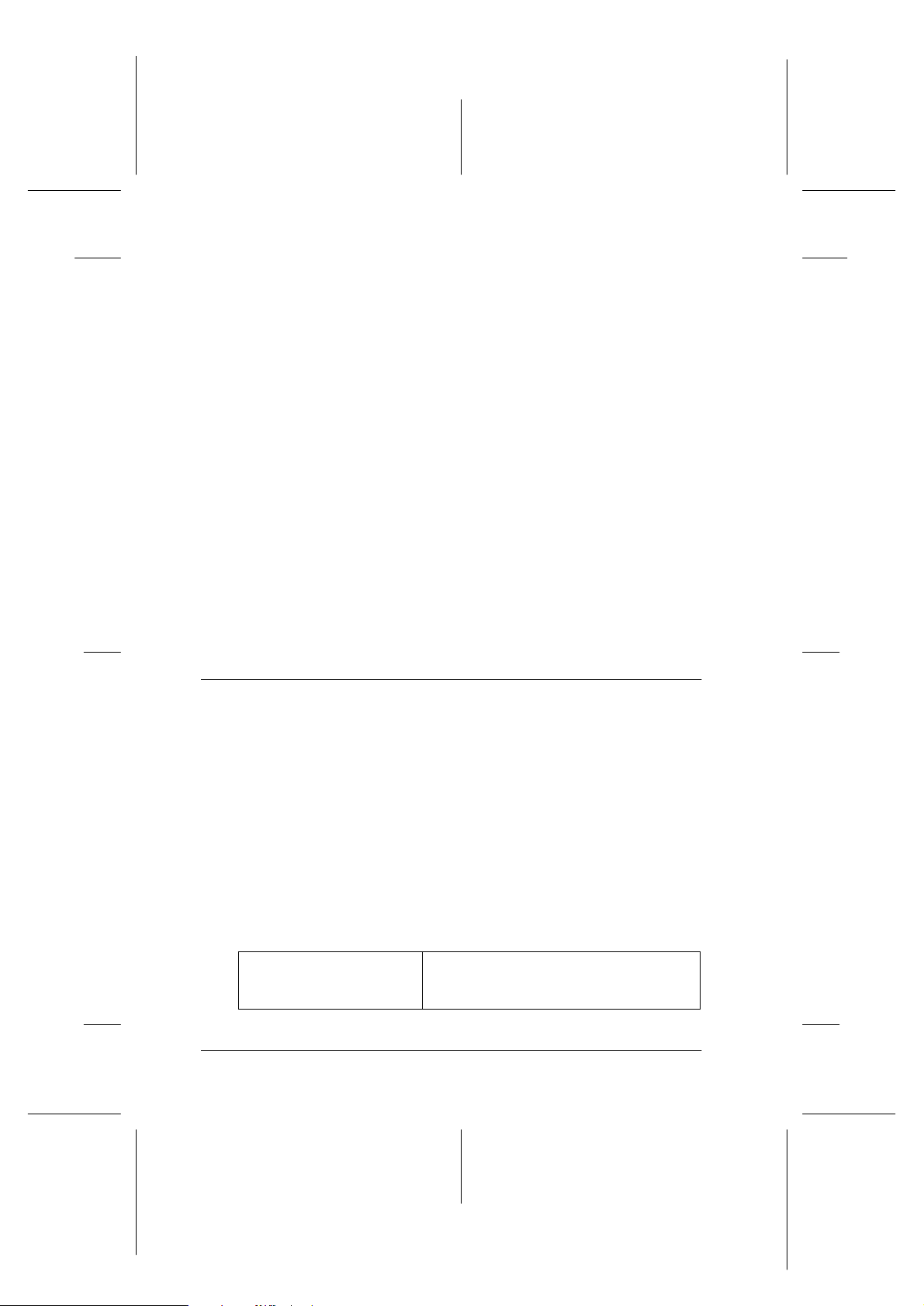
L
R4C479
all.bk Rev_C
A5 size SOFTW.FM12/6/99
Pass 2
Når du åpner programvaren fra Start-menyen, gjelder
innstillingene du setter for alle Windows-programmene.
Åpne skriverprogramvaren fra et Windows-program
Proof Sign-off:
M.Otsuka _______
N.Nomoto _______
editorname _______
1. Klikk
Skriv ut
2. I dialogvinduet som kommer opp, velger du
Utskriftsformat, Alternativer
Utskriftsformat
eller
i Fil-menyen.
Egenskaper.
eller
Skriver,
(Avhengig
av hvilket pro gram du bruke r, kan det væ re nødvendig å
velge en kombinasjon av disse.) Skriverdriveren åpnes.
Åpne skriverprogramvaren fra Start-menyen
1. Velg
Start
, gå til
Innstillinger
og klikk på
Skrivere.
2. I Windows 95 og 98 velger du først skriver, og så klikker du
Egenskaper
på
først skriver, og så klikker du på
i Fil-menyen. I Windows NT 4.0 velger du
Dokumentstandard
menyen . Skriverdri veren åpnes .
Endre skriverinnstillinger
Skriverd ri veren har følgende me nyer og innstilling er:
Hoved: medietype, blekk, modus
Papir: papirstørrelse, antall kopier, papirretning,
papirkilde, utskriftsområde
i Fil-
Sideoppsett: Forminsk/forstørr, Flere sider, Vannmerke
Modus-innst i llingene i hovedmenyen gir deg f i r e k o n t ro llni vå e r
over sk riverdrive re n:
Automatic (Automatisk)
Dette er den enkleste og raskeste måten
å skrive ut på. Se “Automatisk-modus” på
side 20.
18
Page 19
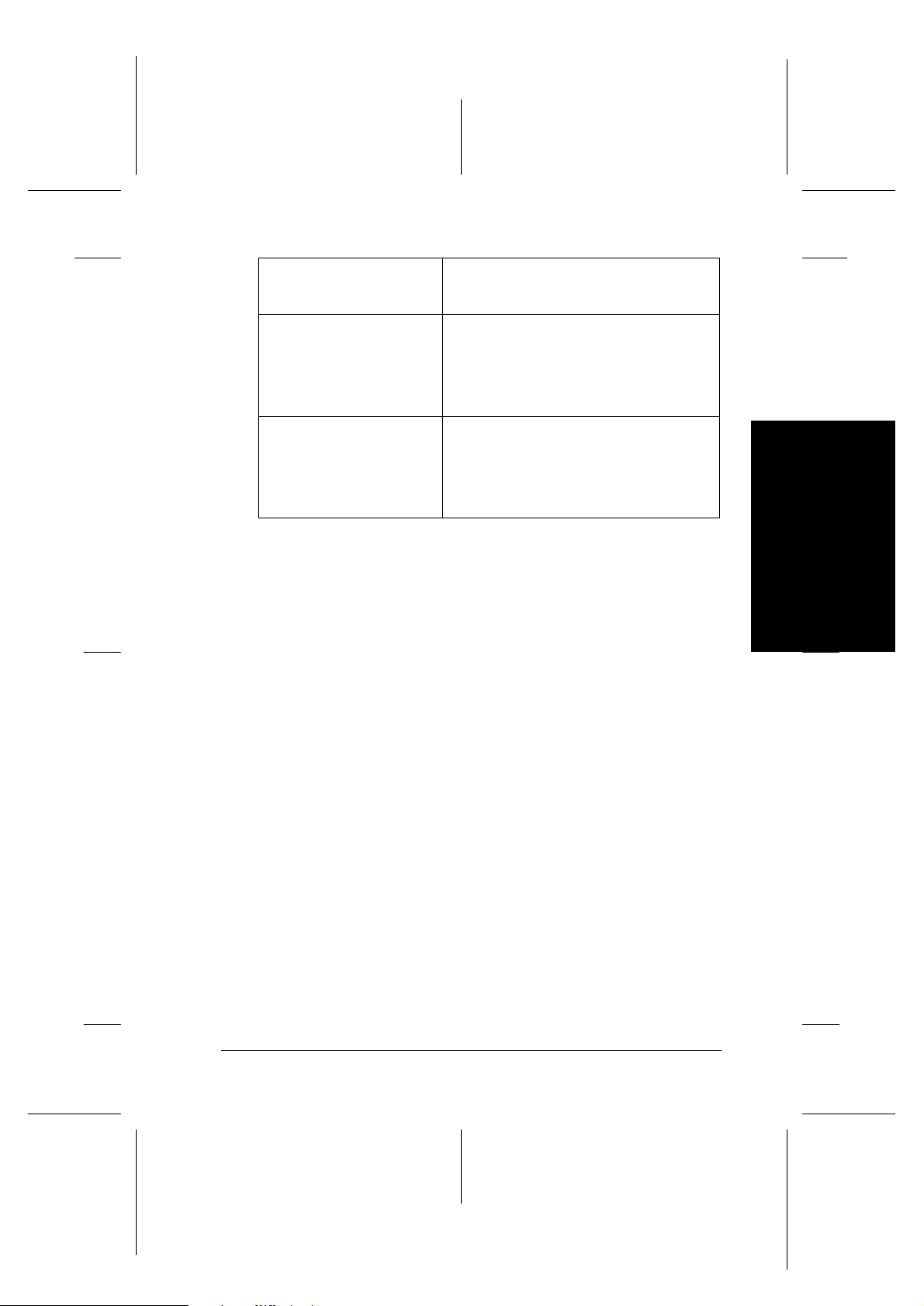
Proof Sign-off:
M.Otsuka _______
N.Nomoto _______
editorname _______
R4C479
all.bk Rev_C
A5 size SOFTW.FM12/6/99
Pass 2
R
PhotoEnhance
Custom (Tilpasset)
Advanced (Avansert)
Spesielle bildekorrigerings-innstillinger for
fotografier. Se “PhotoEnhance-modus”
på side 21.
Standard-innstillinger eller egne
innstillinger. Når du velger Custom
(Tilpasset) aktiveres knappen Advanced
(Avansert), slik at du kan åpne
dialogvinduet Advanced. Se “Custommodus” på side 22.
Denne knappen åpner dialogvinduet
Advanced, hvor du kan velge egne
innstillinger etter behov. I dialogvinduet
Advanced (Avansert), kan du legge dine
egne innstillinger til listen over innstillinger
i Custom (Tilpasset).
Du kan også gjøre individuelle endringer i innstillingene i
dialogvind ue ne Page Setup (Utskriftsformat) og Layout
(Oppsett).
Medietype-innstilling
Media Type (Medietype) -innstillingen avgjør hvilke andre
innstillinger du kan velge mellom, så du bør alltid sette denne
innstillingen først.
Norsk
I hovedmenyen velger du medietype- innstillingen som passer til
den typen papir du har fylt i sk riveren.
19
Page 20
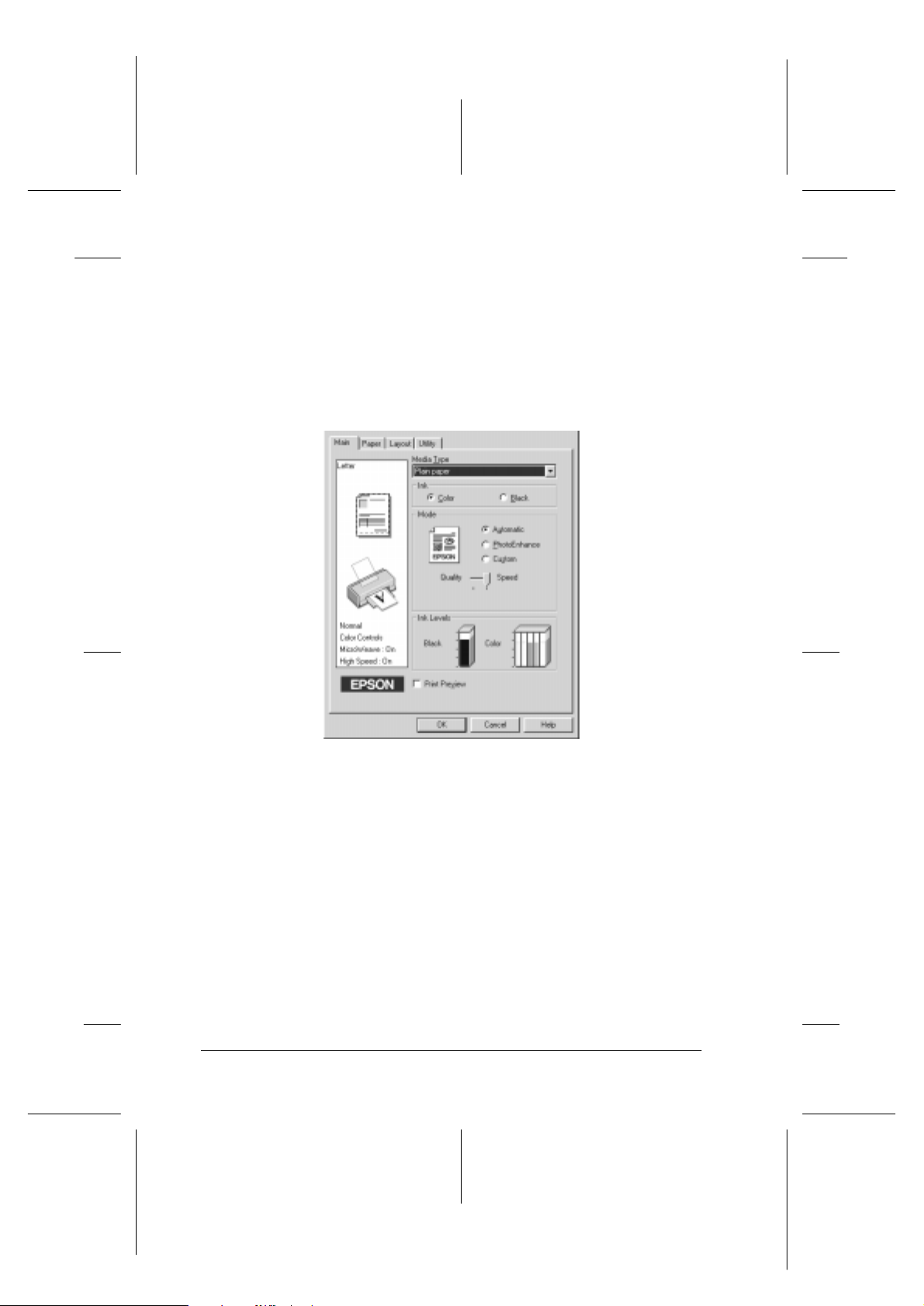
L
R4C479
all.bk Rev_C
A5 size SOFTW.FM12/6/99
Pass 2
Automatisk-modus
Når du velger Automatic i hovedmenyen, setter skriverdriveren
alle innstillinger, basert på gjeldende medietype og
blekkinnstilling. For å gjøre blekkinnstillinger, klikk
Color
(Farge) for fargeutskrifter, og
utskrift. Mer informasjon om hvordan sette me dietypeinnstillinger, se “Medietype-innstilling” på side 19.
Proof Sign-off:
M.Otsuka _______
N.Nomoto _______
editorname _______
Black
(Svart) for svart/hvitt-
20
Merk:
❏
Avhengig av hv ilken med ietype so m ble val gt (i
du opp en glidebryter hvor du kan velge mellom
Speed
eller
betyr mer enn hastigheten.
❏
De fleste Windows-progra m mene har papirstørrelse- og
sideoppsettinnstillin ger som tilsidesetter liknende innstillinger i
skriverdriveren. Hvis programmet d itt d erim ot ikke har disse
innstillingene, kontroller innstillinge ne i Paper (Papir) -menyen i
skriverdriveren.
(Hastighet). Velg
Quality
når kvaliteten på utskriften
Automatisk)
Quality
(Kvalitet)
,
får
Page 21

Proof Sign-off:
M.Otsuka _______
N.Nomoto _______
editorname _______
PhotoEnhance-modus
Fotomodusen Enhance gir et utvalg bildekorreksjonsinnstillinger
som gjør at du kan endre på fot ogr afiene di ne før du skr iver dem
ut. Endringene i PhotoEnhance påvirker ikke originalbildene.
R4C479
all.bk Rev_C
A5 size SOFTW.FM12/6/99
Pass 2
R
Merk:
❏
Denne modusen kan bare brukes hvis du skriver ut 32-bits fargedata.
❏
Hvis du bruker
lengre tid på å skrive ut, avhengig av hvilket datasystem du bruker
og hvor komplisert bildet er.
❏
Hvis du har valgt
må du ikke bruke PhotoEnhance når du skriver ut.
Du kan velge blant følgende innstillinger:
Standard
PhotoEnhance,
Roll Paper
Standard bildekorrigering for de fleste typer foto. Prøv
denne først.
er det mulig at skriveren bruker
(Papirrull) som papirkilde i menyen,
Norsk
21
Page 22

L
R4C479
all.bk Rev_C
A5 size SOFTW.FM12/6/99
Pass 2
Proof Sign-off:
M.Otsuka _______
N.Nomoto _______
editorname _______
People
(Mennesker)
Nature
Soft Focus (Myk fokus)
Sepia
Når du velger
Digital Camera Correction
Best til bilder av mennesker.
Best til utendørsbilder (fjell, himmel, sjø, etc.).
Gjør at bildene ser ut som om de er tatt med softfokuslinse.
Gir bildene dine en svak bruntone.
PhotoEnhance
,aktiveres av kryssi ngsboksen
. Hvis du velger denne funksjonen
når du skr iv e r ut bilder som er tatt me d d igitalt kam e ra, vil
bildene få samme jevne og naturlige utseen de som bilder s om er
tatt med filmkamera.
Custom-modus
Custom-modus har ferdige innstillinger beregnet på utskrift av
tekst, grafer og for fargeavstemming. Du kan også lagre dine egne
innstillinger.
22
Page 23

Proof Sign-off:
M.Otsuka _______
N.Nomoto _______
editorname _______
Du kan velge blant følgende innstillinger:
R4C479
all.bk Rev_C
A5 size SOFTW.FM12/6/99
Pass 2
R
Tekst/diagram
Economy (Økonomi)
ICM
(Windows 95 og 98)
sRGB
Til utskrifter av presentasjonsmateriale,
som grafer og diagrammer.
Til utskrift av vanlig tekst.
Justerer automatisk utskriftsfargene slik at
de samsvarer med fargene på
dataskjermen. ICM står for Image Color
Matching (bildefargesamstemming).
Best til fargeavstemming med andre
sRGB-enheter.
Slik setter du Custom-innstillinger
1. Velg
Custom
i hovedmenyen.
2. Klikk i vinduet for å åpne det. Velg ønsket innstilling for den typen dokument d u skal skriv e ut.
3. Når du har valgt en Custom-innstilling, settes de andre
innstillingene (bl.a. utskriftskvalitet, halvtoning og
fargejustering) automatisk. Endringer i disse innstillingene
vises i det lille vinduet til venstre for hovedmenyen.
4. Før du s kriver ut, må du passe på å kontrollere medietype-
og blekkinnstillingene. Disse in nstillingene endres avhengig
av hvilken Custom-innstilling du har valgt. Se “Medietypeinnstilling” på side 19.
Norsk
23
Page 24

L
R4C479
all.bk Rev_C
A5 size SOFTW.FM12/6/99
Pass 2
Forhåndsvisning
Forhåndsvisning
I
kommer til å se ut før d u skriver den ut.
i hoved menye n, kan du se hvo rdan ut skri ften
Proof Sign-off:
M.Otsuka _______
N.Nomoto _______
editorname _______
24
Page 25

Proof Sign-off:
M.Otsuka _______
N.Nomoto _______
editorname _______
Når du skriver ut dokumentet, åpnes vinduet Forhåndsvisning.
R4C479
all.bk Rev_C
A5 size SOFTW.FM12/6/99
Pass 2
R
I dialogvinduet for forhåndsvisning finner du flere ikoner for
følgende funksjoner:
Dra og slipp Med denne funksjonen kan du velge og
Zoom Lar deg forstørre eller forminske
Fit-to-screen
(Tilpass til
skjermen)
Maximum
zoom
Vis/skjul
utskriftsområ
de
flytte vannmerker.
størrelsen på den forhåndsviste siden.
Tilpasser den forhåndsviste siden slik at
hele siden vises i vinduet. Velg denne
funksjonen hvis du vil se hele siden på én
gang.
Viser den forhåndsviste siden i maksimal
forstørrelse.
Viser en rektangel på den forhåndsviste
siden. Dette rektangelet er
utskriftsområdet for siden. Tekst eller
bilder som er utenfor denne rektangelen
vil ikke vise i en utskrift. Klikk på ikonet på
nytt for å slå av funksjonen.
Norsk
25
Page 26

L
R4C479
all.bk Rev_C
A5 size SOFTW.FM12/6/99
Pass 2
Proof Sign-off:
M.Otsuka _______
N.Nomoto _______
editorname _______
Watermark
(Vannmerke)
Tilbakestill
vannmerkein
nstilling
Forrige side Viser siden forut for den forhåndsviste
Nest side Viser den neste siden i dokumentet. Hvis
Denne knappen åpner dialogvinduet
for vannmerkeinnstillinger. I dette
dialogvinduet kan du forandre på
gjeldende vannmerkeinnstillinger.
Denne funksjonen tilbakestiller alle
vannmerkeinnstillingene til slik de var da
du åpnet Forhåndsvisning. Hvis du ikke
har gjort noen forandringer, er denne
funksjonen grå.
siden. Hvis det ikke er noen sider forut for
den forhåndsviste siden, er denne
funksjonen grå.
det ikke er flere sider, er denne
funksjonen grå.
I tillegg ka n du:
❏ Velge og forhåndsvise individuelle sider.
❏ Formins k e og forst ørre den forhåndsviste siden.
❏ Velge og skrive ut én eller alle sidene i dokumentet.
❏ Legge til vannmerke. Vannmerket du velger vises i
forhåndsvisning. For nærmer e informasjon om hv ordan du
lager vannmerker, se “Pre ge vannme rke på dokumentet” i
Referenseguiden
.
❏ Med funksjonene Add (Legg til) og Remove (Fjern), kan du
velge hvilke sider du vil skrive ut. For å legge til eller fjerne
en side, må du først klikke på ikonet i listen til venstre fro
forhåndsvisningsvinduet. Deretter kan du legge til eller fjerne
sider ved hjelp av kommandoene i Utskriftsalternativer.
Legge til en
side
Fjerne en
side
De markerte sidene legges til i listen over
sider som skal skrives ut.
De markerte sidene fjernes fra listen over
sider som skal skrives ut.
26
Page 27

Proof Sign-off:
M.Otsuka _______
N.Nomoto _______
editorname _______
R4C479
all.bk Rev_C
A5 size SOFTW.FM12/6/99
Pass 2
R
Når du er ferdig med for håndsvisning velge r du enten
å skrive ut dokumentet, eller
Avbryt
for å avbryte utskriften.
Få mer informasjon i Online Help
Skri verens pro gramvar e har en o mfattend e onlin e hjelp- funksjon ,
som gir deg informasjon om utskrift, skriverdriverinnstillinger,
og hjelpeprogrammer.
Du kan åpne hjelp fra programmet du jobber i.
Gå til Fil og velg
Skriver, Oppset, Alternativer
hvilket program du bruker, kan det være nødvendig å velge en
kombinasjon av disse.)
papir-, sideoppsett, eller hjelpeprogrammenyen , fo r å få hjelp
med problemer i forbindelse med de respektive funksjonene.
I Windows 95, 98, og NT 4.0, kan du få hjelp med ett bestemt
problem ved å høyreklikke på elementet og deretter klikke på
Hva er dette?
Skriv ut
kommando
Utskriftsformat
eller
, eller
Hjelp
Klikk
.
. Deretter velger du
Egenskaper
nederst på siden i hoved-,
. (Avhengig av
Skriv ut
for
Norsk
Åpne Hjelp fra Start-menyen
Klikk på
98) eller
Stylus Photo 1270 Help
Start,
EPSON Printers
Programmer
gå til
(for Windows NT 4.0), og klikk
. Hjelp-vi nduet åpnes.
og
Epson
(for Windows 95 og
EPSON
27
Page 28

L
R4C479
all.bk Rev_C
A5 size SOFTM.FM12/6/99
Pass 2
Skrive ut med Macintosh
Introduksjon av skriverprogramvare
Progr a mvare n s o m følger med skriveren inneho lder
skriverdriver og hjelpeprogrammer. Du kan velge blant fler e
innstillinger i s kriv erdri ver en, sli k at du får opt imale
utskiftsresultater. Gjennom hjelpeprogrammene kan du sjekke at
skriveren alltid er i topp stand.
Hvis du vil vite mer om hvordan du kan bruke skriverdriveren,
se “Endre skriverinnstilli nger ” på si de 28.
Proof Sign-off:
M.Otsuka _______
N.Nomoto _______
editorname _______
Hvis du vil vit e m er om hvor dan du ka n bruk e
hjelpeprogrammene, se “Br uke hj elp eprogrammene” i
Referanseguiden-
Du kan også få mer informasjon om skriverprogramvaren ved å
klikke på hjelp- ikonet i et av dialogvin due ne i s krive rdri ver en.
online.
Endre skriverinnstillinger
Skriverinnsti lling ene f in ner du i fø lg ende dial og vin duer:
❏ Print (klikk
(Alternativer) i dialogvinduet Page Setup (Utskriftsformat)).
❏ Page Setup (Utskriftsformat) (klikk
menyen)
❏ Layout (Oppsett) (klikk Layout-ikonet i dialogvinduet
Print (Skriv ut))
❏ Background Printing (Skriv ut i bakgrunnen) (klikk
Background Printing-ikonet i dialogvinduet Print (Skriv ut))
Print
(Skriv ut) i Fil-menyen, eller velg
Page Setup
i Fil-
Options
28
Page 29

Proof Sign-off:
M.Otsuka _______
N.Nomoto _______
editorname _______
❏ Preview (Forhånds visning) (klikk forhåndsvis ningsikonet
og klikk deretter
Mode -innstillingene i dialogvinduet Prin t (Skriv ut), gir deg fire
kontrollnivåer over skriverdriveren:
Preview
R4C479
all.bk Rev_C
A5 size SOFTM.FM12/6/99
Pass 2
i dia l ogvinduet Print (Skri v ut) )
R
Automatic (Automatisk)
Photo (Foto)Enhance
Custom (Tilpasset)
Advanced (Avansert)
Dette er den enkleste og raskeste måten
å skrive ut på. Se “Automatisk-modus” på
side 30.
Spesielle bildekorrigerings-innstillinger for
fotografier. Se “PhotoEnhance-modus”
på side 30.
Standardinnstillinger eller egne
innstillinger. Når du velger Custom
(Tilpasset), aktiveres knappen Advanced
(Avansert) slik at du kan åpne
dialogvinduet Advanced. Se “Custommodus” på side 32.
Denne knappen åpner dialogvinduet
Advanced, hvor du kan velge egne
innstillinger etter behov. I dialogvinduet
Advanced (Avansert), kan du legge dine
egne innstillinger til listen over innstillinger
i Custom (Tilpasset).
Du kan også gjøre indiv iduelle endring er innstil lin gene i
dialogvinduene Page Setup (Utskriftsformat) og Layout
(Oppsett).
Medietype -innstilling
Norsk
Media Type (Medietype) -i nnstillingen avgjør hvil ke andre
innstillinger du kan velg e mellom, så du b ør alltid sett e denne
innsti l li nge n førs t .
Velg medietype-innstillingen som passer til den typen papi r du
har fylt i skriv eren, i dialogvinduet Print ( Skriv ut) .
29
Page 30

L
R4C479
all.bk Rev_C
A5 size SOFTM.FM12/6/99
Pass 2
Automatisk-modus
Når du velger Automatic i dialogvinduet Print, setter
skriverdriver alle innstilliger basert på medietype og
blekkinnstillinger. For å f ore ta b lekkinn still inger , k likk
Color
(Farge) for fargeutskrifter, og
utskrift. Mer infor masjon om hvord an sett e medi etypeinnstillinger, se “Medietype -innstillin g” p å side 29.
Proof Sign-off:
M.Otsuka _______
N.Nomoto _______
editorname _______
Black
(Svart) for svart/hvitt-
Merk:
Avhengig av hvilke n medi etype som ble val gt ( i
opp en glidebryter hvor du kan velge mellom
Speed
utskriften betyr mer enn hastigheten.
(Hastighet) eller en mellomting. Velg
Automatisk),
Quality
Quality
(Kvalitet),
når kvaliteten på
PhotoEnhance-modus
Fotomodusen Enhance gir et utvalg bildekorreksjonsinnstillinger
som gjør at du kan endre på fotografiene dine før du skriver dem
ut. EndringeneEnhance påvirker ikke orig inalb ildene.
får du
30
Page 31

Proof Sign-off:
M.Otsuka _______
N.Nomoto _______
editorname _______
Merk:
❏
Denne modusen kan bare brukes hvis du skriver ut 32-bits fargedata.
❏
Hvis du bruker PhotoEnhance er det mulig at skriveren bruker
lengre tid på å skrive ut, avhengig av hvilket datasystem du bruker
og hvor komplisert bildet er.
❏
Hvis du har valgt Roll Paper (Papirrull) som Paper Source
(Papirkilde) i Utskriftsformat, må du ikke skrive ut i PhotoEnhancemodus.
Du kan velge blant fø lgende innstil lin ge r:
R4C479
all.bk Rev_C
A5 size SOFTM.FM12/6/99
Pass 2
R
Standard
People
(Mennesker)
Nature
Soft Focus
(Myk fokus)
Sepia
Standard bildekorrigering for de fleste typer foto. Prøv
denne først.
Best til bilder av mennesker.
Best til utendørsbilder (fjell, himmel, sjø, etc.).
Gjør at bildene ser ut som om de er tatt med soft-
fokuslinse.
Gir bildene dine en svak bruntone.
Hvis du skriver ut bilder som er tatt med digitalt kamera, kan du
velge avk ryssi ngsb oksen
Digital Camera Correction.
Dette vil
gi bildene et jevn, naturlig utseende, som om de var tatt med et
vanlig filmkamer a.
Norsk
31
Page 32

L
R4C479
all.bk Rev_C
A5 size SOFTM.FM12/6/99
Pass 2
Custom-modus
Custom-modus har ferdige in nst illi nger b eregnet på utskrift av
tekst, grafer og for fargeavstemming. Du kan også lagre dine egne
innstillinger. Se “F or håndsvis ning” på side 33 for n ærmere
detaljer.
Proof Sign-off:
M.Otsuka _______
N.Nomoto _______
editorname _______
Du kan velge blant fø lgend e ferdi ge i nnstillinger:
Tekst/diagram
Economy (Økonomi)
ColorSync
Til utskrifter av presentasjonsmateriale,
som grafer og diagrammer.
Til utskrift av vanlig tekst
Justerer automatisk utskriftsfargene slik at
de samsvarer med fargene på
dataskjermen.
Slik velger du en Custom-i nnstilling.
1. Kontroller at mediet ype- og b lekki nnstill ingen e i
dialogvinduet Print er riktig. For nærmere detaljer, se
“Medietype -innstill ing” på s ide 29.
2. Klikk
Custom
i dialogvinduet Print. Dette aktiverer listen
over Custom-innst ill inger ne de t il hø yre f or Custo mknappen.
3. Velg den in nstillingen som p asser best til den dokumenttypen du skal skrive ut.
32
Page 33

Proof Sign-off:
M.Otsuka _______
N.Nomoto _______
editorname _______
4. Når du har va lg t e n Custom- in nsti lling, settes de andr e
innstillingene (bl.a. utskrifts kvalitet, halvton ing og
fargejustering) a utomatis k. En dringer i disse innstill ingene
vises i det l ille vinduet til ven str e for d ialog vi nduet P rint .
Forhåndsvisning
I Pre vi e w (Forhå nd s v isning ) ka n du se hvordan u tskri ften
kommer til å se ut før du skriver den ut. Slik åpner du preview.
1. Velg innstillinger i skriverdriveren.
R4C479
all.bk Rev_C
A5 size SOFTM.FM12/6/99
Pass 2
R
2. Klikk
Print.
Merk:
Bruk Preview-ikonet til å skifte mellom Print, og Save File (Lagre fil)-modus. Velg ønsket modus, og klikk på
ikonet. For mer informasjon om modusen Save File (Lagre fil), se
“Lagre utskriftsdata i fil” på side 34.
3. Klikk
forhåndsvisning av dokumentet.
Preview-ikonet (Forhåndsvisning) i dialogvinduet
Print
-knappen forandres til en
Preview
(Forhåndsvisning). Du får se en
Preview
-knapp.
,
Preview-
Norsk
33
Page 34

L
R4C479
all.bk Rev_C
A5 size SOFTM.FM12/6/99
Pass 2
I dialogv ind uet for forhå ndsvisning finn er du sek s ik oner me d
følgende funksjoner:
Proof Sign-off:
M.Otsuka _______
N.Nomoto _______
editorname _______
Selection
(Valg)
Zoom Lar deg forstørre eller forminske størrelsen
Margin
Display/
NonDisplay
(Vis/skjul
marg)
Watermark
Editing
(Redigere
vannmerke)
Add Page
(Legge til
side)
Remove
Page
(Fjern side)
4. Hvis du er for n øyd m ed siden, velger du
Hvis du er mis for n øyd med siden, velger du
Denne funksjonen lar deg velge, flytte og
forandre størrelsen på vannmerket.
på den forhåndsviste siden.
Viser eller skjuler linjene som avgrenser
utskriftsområdet.
Denne knappen åpner vinduet
Watermark Edit. I dette dialogvinduet
kan du legge vannmerke til dokumentet,
eller forandre på gjeldende
vannmerkeinnstillinger.
Med disse knappene kan du velge hvilke
sider du vil skrive ut fra listen til venstre for
forhåndsvisning.
Print
(Skr i v ut) .
Cancel
(Avbryt). Når du lukker dialogvinduene Preview og Print,
lagres de gjeldende innstillingene. Hvis du vil gjøre nye
endringer i innstillin gene må du åpne dialogvinduet Print på
nytt.
Lagre utskriftsdata i fil
Du kan lagre utskr ifts dat a i f il ved h je lp av Save File-ikone t i
dialogvindue t Pr in t (S kr iv u t ). N år du vil skrive ut de t d u har
lagret, dobbeltklikke r du bare på f iln avnet . Slik l agrer du
utskriftsda ta i fil.
34
Page 35

Proof Sign-off:
M.Otsuka _______
N.Nomoto _______
editorname _______
Merk:
Bruk Preview-ikonet til å skifte mellom Print-
Save File (Lagre fil)-modus. Velg ønsket modus, og klikk på ikonet.
1. Velg innstillinger i skriverdriveren.
R4C479
all.bk Rev_C
A5 size SOFTM.FM12/6/99
Pass 2
,
Preview-, og
R
2. Klikk gjentatte ganger på
Print (Skriv ut), helt til
(Lagre fil).
3. Klikk
4. Velg hvor du v il lagre fi len, skriv et navn i Lagre som-vin duet,
Når du vil skrive ut det du h ar lagret, d obbel tkli kker du på fi len
for å åpne EPSON Monitor 3. Klikk Resume (Fortsett) for å
sende utsk rift sda taene til skrive ren .
Save File
og klikk
. Du får o pp f øl gen de d ial ogvindu:
Save (Lagre).
Preview-ikonet i di alog vindue t
Print
-knappen skifter til
Save File
Norsk
35
Page 36

Proof Sign-off:
M.Otsuka _______
N.Nomoto _______
editorname _______
L
R4C479
all.bk Rev_C
A5 size Ink.fm
12/6/99 Pass 2
Bytte blekkpatron
Skriveren bruker blekkpatroner med IC-brikker. IC-brikken
holder nøye oversikt over hvor mye blekk som er igjen i hver
patron, slik at alt blekket vil bli brukt selv om en blekkpatron tas
og settes inn igjen senere. Det brukes imidlertid ekstra blekk hver
gang patronen settes inn i skri veren, fordi skriveren a utomatisk
kontrollerer påliteligheten til patronen.
Varsellampene på skriveren forteller deg når det er på tide å få
tak i ny blekkpatron, og når det er på ti de å bytte u t den gamle.
Det er dessuten mulig å sjekke blekknivå og star te prosedyren for
bytte av blekkpatron fra datamaskinen ved hjelp av
hjelpepro grammet Status Monitor 3. Se
for nærmere informasjon.
Referanseguiden
-online,
Tabellen beskriver varsellampene og hva du må gjøre.
Varsellam pe
B F
B O
A F
A O
= på,
O
= blinker
F
Handling
Skaff en ny svart blekkpatron (T007 eller T010).
Bytt ut den tomme svarte blekkpatronen.
Skaff en ny fargeblekkpatron (T009).
Bytt ut den tomme fargeblekkpatronen.
36
Page 37

Proof Sign-off:
M.Otsuka _______
N.Nomoto _______
editorname _______
Advarsel:
❏
w
❏
Forsiktig:
❏
c
Oppbevar blekkpatronene utilgjengelig fo r barn. La aldri
barn drikke fra eller på and re m åt er hånd tere patronene.
Vær forsiktig når du hån d terer bru kt e blekkpatroner. Det
kan fremdeles være blekk rundt åpningen. Vask grundig med
såpe og vann hvis du f år bl ekk på hude n. Hvi s du f år bl ekk i
øynene, må du øyeblikkelig skylle med vann. Ta straks
kontakt med lege hvis du føler ubehag eller har vedvarende
problemer med synet etter å ha skylt øynene grundig.
EPSON anbefaler at du bruker EPSON blekkpatroner. Bruk
av andre produkter kan forårsake sk ader p å skriveren som
ikke dekkes av EPSO N-garantien.
R4C479
all.bk Rev_C
A5 size Ink.fm
12/6/99 Pass 2
R
❏
La den gamle patronen stå i skriveren til du skal sette inn en
ny, ellers kan eventuelt restblekk i dysene i skrivehodet tørke
ut.
❏
Patronene er ikke laget med tanke på etterfylling. Skriveren
regner ut hvor mye blekk som er igjen i patronen ved hjelp
av en IC-brikke på blekkpatronen. Selv om patronen
etterfylles, vil ikke IC-brikken registrere det nye blekknivået,
og disponibel blekkm eng d e forblir uforandret.
Merk:
❏
Når en blekkpatron er tom , kan ikk e skriveren fungere selv om det
er blekk igjen i den andre patronen. Bytt ut den tomme patronen før
du fortsetter å skrive ut.
❏
I tillegg til blekket som brukes til utskrift, blir det også brukt blekk
ved rensing av skrivehodet og i selv rensingssyklusen som utføres
når skriveren er slått på, samt når det settes inn en ny patron.
For nærm ere informasjon om bl ekkpatroner, se “Nå r du
håndtere r blekkpatro ner” på side 7.
Slik bytter du ut en patron ved hjelp av den oransje
utskiftingsknappen:
Norsk
37
Page 38

Page 39

svart blekkpatron (T007)
fargepatron (T009)
Page 40

Må ikke berøres.
Page 41

Tegningen viser utskifting av
fargepatron. For å skifte ut svart
blekkpatron, løfter du den lille
klemmen til venstre.
Page 42

Page 43

Proof Sign-off:
M.Otsuka _______
N.Nomoto _______
editorname _______
Vedlikehold
Sjekke dysene i skrivehodet
Hvis du synes at u tskriftsbildet er uvanlig svakt eller det mangler
punkter i bildet du har skre vet ut, kan du finne problemet ved å
sjekke dysene i skrivehodet.
Du kan sjekke dysene i skrivehodet fra datamaskinen din ved
hjelp av hjelpep rogrammet Nozzle Chec k (dysekontroll) , eller f ra
selve skriveren ved hjelp av knappene på kontrollpanelet
R4C479
all.bk Rev_C
A5 size Maint.fm12/6/99
Pass 2
R
Bruk av dysekontroll
Slik bruker du hjelpeprogrammet Nozzle Check.
Merk:
Ikke begynn å kjøre hjelpeprogramm e t mens du skriver ut - det kan
ødelegge utskriften.
Windows-brukere
1. Sørg for at det ligger A4- eller Letter-papir i arkmateren.
2. Velg kate gorien
klikk deret te r på
3. Følg instruksjon ene på skjermen.
Macintosh-brukere
1. Sørg for at det ligger A4- eller Letter-papir i arkmateren.
2. Velg
Page Setup (Utskriftsformat), og dere tter
3. Følg instruksjon ene på skjermen.
Utility-ikonet i dialogvinduet i Print (Skriv ut) eller
Utility
(Hjelpeprogra m) i pro gramvaren, og
Nozzle Check
(Dysekontroll).
Nozzle Check
Norsk
.
43
Page 44

Page 45

mangler punkter
Page 46

Proof Sign-off:
M.Otsuka _______
N.Nomoto _______
editorname _______
L
R4C479
all.bk Rev_C
A5 size Maint.fm12/6/99
Pass 2
Merk:
❏
Rengjøring av skrivehodet forbruker både svart blekk og fargeblekk.
Unngå unødig blekkforbruk ved kun å rense skrivehodene hvis
utskriftskvaliteten blir dårligere (f.eks. uskarp utskrift eller feil eller
manglende farge).
❏
Bruk hjelpeprogramm et Nozzle Check (Dyseko ntroll) for å få
bekreftet at skrivehodet trenger rengjøring, og på denne måten spare
blekk.
❏
Hvis varsellampene tomt for
blinker eller lyser, kan du ikke rengjøre sk riv eh odet. Bytt ut den
aktuelle blekkpatronen først.
❏
Ikke start hjelpeprogrammet for å rense skrivehodet eller kontrollere
dysene mens du skriver ut - det kan ødeleg g e ut skriften.
B
svart blekk eller
A
fargeblekk
Bruke hjelpeprogrammet for rensing av skrivehodet
Slik rense r du skrive hodet.
Windows-brukere
1. Kontroller at skrive ren er slått på og at både
blekk og
Merk:
Hvis både
ikke rense skrivehodet. Bytt ut den aktuelle blekkpa tro nen først.
2. Velg kategorien
Head Cleaning
A -lyset for fargeblekk er av.
B
A
og
tom for blekk lampene blinker eller er på, kan du
Utility
i programv a re n, og klikk deretter på
.
B -lyset for svart
3. Følg instruksjon ene på skjermen.
46
Page 47

Page 48

Proof Sign-off:
M.Otsuka _______
N.Nomoto _______
editorname _______
P
strømlyset blinker. Gjør du
L
R4C479
all.bk Rev_C
A5 size Maint.fm12/6/99
Pass 2
Foholdsreg el:
c
Slå aldri av skriveren mens
det, kan du skade skriveren.
3. Når strømlyset
for å bekrefte at hode t er rent og f or å tilbakestille
rensesyklusen.
Hvis utskriftskvaliteten ikke er blitt bedre etter at du har gjentatt
denne prosedyren fire-fem ganger, bør du slå skriveren av og la
den stå ove r natten. G je nta deretter rensin g av skrivehodet.
Hvis utskriftskvaliteten fremdeles ikke er blitt bedre, kan det
tenkes at en av eller begge blekkpatronene er gamle eller skadet
og bør skifte s ut. H vis du vil bytte ut en blekkpatron før den e r
tom, se “Skifte blekkpatro n” i
Hvis utskriftskval iteten forts att er et prob lem etter a t du har
skiftet b lekkpatrone n, bør du ta ko ntakt med din forh andler.
Merk:
For å opprettholde en god utskriftskvalitet anbefaler vi at skriveren står
på i minst ett minutt hver måned.
P slutter å blinke, bør du skrive ut en testside
Referanseguiden-
online .
Justere skrivehodet
Hvis du oppdager en d årl ig s amstil lin g av loddrette streker , k an
problemet løses fra datamaskinen din ved hjelp av
hjelpeprogrammet Print Head A l ignment (Ju stering av
skrivehodet) i programvaren til skrivere n. Følg ins truksjonene
nedenfo r .
48
Page 49

Proof Sign-off:
M.Otsuka _______
N.Nomoto _______
editorname _______
Merk:
Ikke start programmet for just ering av skrivehodet mens skriveren
skriver ut, ellers vil utskriften bli ødelagt.
Windows-brukere
1. Sørg for at det ligger A4- eller Letter-papir i arkmateren.
R4C479
all.bk Rev_C
A5 size Maint.fm12/6/99
Pass 2
R
2. Velg kate gorien
deretter på
3. Følg instruksjon ene på skjermen.
Macintosh-brukere
1. Sørg for at det ligger A4- eller Letter-papir i arkmateren.
2. Klikk på Utility-ikonet i dialogvinduet Print (Skriv ut)
eller Page Setup (Utskriftsformat), og klikk de re tter
Head Alignment
3. Følg instruksjon ene på skjermen.
Utility
i programvaren til skriveren,klikk
Print Head Alignment
(Justering av skrivehodet).
(Justering av skrivehodet).
Print
Norsk
49
Page 50

L
R4C479
all.bk Rev_C
A5 size TRBLE.FM12/6/99
Pass 2
Feilsøking
Korrigere USB-problemer
Kontroller at datamaskinen din har Windows 98.
Windo ws 98 må være f orhåndsi nstaller t i datama skinen di n. Hvis
datamas kinen ikke er utstyrt med USB-port el ler er oppgra dert
fra Windows 95 til 98, er det ikke sikkert det går an å installere
elle r kjøre USB-skr i v e rdrive ren.
Proof Sign-off:
M.Otsuka _______
N.Nomoto _______
editorname _______
Ta kontakt med forhandleren for å få nærmere deta ljer om
datamaskinen din.
Kontroller at EPSON USB Printer Devices (skriverenheter) vises i menyen Enhetsbehandling.
Hvis du avbrøt plug-and- play-installa sjonen før den var fullfø rt,
er det mulig at enten USB-skriverenheten eller skriverdriveren er
feilinstallert.
Slik kontrollerer og gjeninstallerer du driverne:
1. Slå på skriveren. Kople USB-kabelen til skriveren og datamaskinen.
2. Høyreklikk på ikonet
Egenskaper
velg
3. Velg dere tter kategorien
Min datamaskin
.
Enhetsbehandling
på skrivebordet, og
.
50
Page 51

Proof Sign-off:
M.Otsuka _______
N.Nomoto _______
editorname _______
R4C479
all.bk Rev_C
A5 size TRBLE.FM12/6/99
Pass 2
R
Hvis skriverne er riktig installert, skal du få opp
Printer Devices
Enhetsbehandling.
Klikk på plus st e g net (+) ved sid en a v Andr e e nh ete r for å se
hvilke enheter som er installert hvis
Devices
ikke vises i menyen.
(skriverenheter) i menyen
EPSON USB Printer
EPSON USB
Norsk
USB Printer
Hvis
USB-skriverenhetdriveren riktig installert. Hvis
Stylus Photo 1270
installert.
Hvis verken
under
USB-kabelen fra skriveren, og kople den til igjen.
Andre enheter
(skriver) vises under
vises, e r ikke skrive rdriveren ri ktig
USB Printer
EPSON Stylus Photo 1270
eller
, må du velge
Andre enheter
Oppdater
, er ikke
EPSON
vises
eller kople
51
Page 52

L
R4C479
all.bk Rev_C
A5 size TRBLE.FM12/6/99
Pass 2
Proof Sign-off:
M.Otsuka _______
N.Nomoto _______
editorname _______
Andre enheter
4. I
Photo 1270
5. Når du får opp følgende dialogvindu, velger du OK. Velg
deretter OK for å lukke vinduet Egenskaper.
velger du
. Deretter velger du
USB Printer
Fjern
. Klikk OK for å fullføre.
EPSON Stylus
eller
6. Slå av skriveren og start datamaski nen på n ytt. Install er
driveren på nytt fra grunnen av, ved hjelp av instruksjonene
i installasjonsveiledningen.
52
Page 53

Proof Sign-off:
M.Otsuka _______
N.Nomoto _______
editorname _______
Skriveren fungerer ikke med USB-kabel.
Hvis skriveren ikke fungerer med USB-kabel, kan du prøve en
eller flere av disse forslagene til løsning:
❏ Bruk den anbefa lte USB-kabelen beskrevet i “ S ystemkrav” i
Referanseguiden-
❏ Kople skr iv e re n til den første hub-rekken hvis du bruker en
USB-hub, eller kople skriveren direkte til USB-porten på
datamaskinen.
❏ Hvis du bruker PC, kan du forsøke å installere USB-
skriverdriveren og skriverprogramvaren på nytt. Avinstaller
først
Programs (Legg til/fjern programmer) i kontrollpanelet.
Deretter avinstallerer du
begge programmene er avinstallert, installerer du dem på
nytt som beskrevet i
finner
åpner du CD-ROMen og dobbeltklikker på
Win 9X- mappen. Følg instruksjonene på skjermen.
R4C479
all.bk Rev_C
A5 size TRBLE.FM12/6/99
online.
EPSON Printer Software
EPSON USB Printer Devices
installasjonsveiled ningen
EPSON USB Printer Devices
Pass 2
ved hjelp av Add/Remove
. Når
. Hvis du ikke
i Add /Remov e Prog rams,
epusbun.exe
R
Norsk
i
53
Page 54

S F B N A
Proof Sign-off:
M.Otsuka _______
N.Nomoto _______
editorname _______
L
R4C479
all.bk Rev_C
A5 size TRBLE.FM12/6/99
Pass 2
Feilindikatorer
Flere av de vanligste skriverfei lene kan identifisere s ved hjelp av
varsellampene på skriverens kontrollpanel. Hvis skriveren
slutter å virke og lampene lyser el ler blinker, k an du ved hjelp av
tabellen nedenfor finne årsaken til feilen, samt forslag til løsning.
Varse llamp er
S O
N
B F
B O
Feil og løsninger
Tomt for papir
Det er ikke papir i
skriveren.
Papirstopp
Papir har satt seg fast i
skriveren.
Lite blekk (svart blekkpatron)
Den svarte
blekkpatronen er
nesten tom.
Tomt for blekk (svart blekkpatron)
Den svarte
blekkpatronen er tom
eller ikke installert.
Fyll papir i arkmateren, og trykk
på
knappen. Skriveren
gjenopptar utskriften og
lampene slokkes.
Trykk på
knappen. Skriveren løser ut
papiret som sitter fast, og
gjenopptar utskrift. Hvis dette
ikke hjelper må du åpne
skriverdekselet og fjerne
papiret manuelt. Legg nytt
papir i arkmateren, og trykk på
E lasting/utmating-knappen.
Skriveren gjenopptar utskrift.
Skaff ny svart blekkpatron
(T007 eller T010).
Sett i ny svart blekkpatron (T007
eller T010). Se “Bytte
blekkpatron” på side 36.
lasting/utmating-
E
lasting/utmating-
E
54
Feil blekk (svart blekkpatron)
Skriveren kan ikke
bruke den installerte
blekkpatronen.
Sett inn riktig blekkpatron (T007
eller T010). Se “Bytte
blekkpatron” på side 36.
Page 55

P F S F B O A
P F S F B F A
Proof Sign-off:
M.Otsuka _______
N.Nomoto _______
editorname _______
A F
A O
Lite blekk (fargeblekk)
Fargepatronen er
nesten tom.
Tomt for blekk (fargeblekk)
Fargepatronen er tom
eller ikke installert.
Feil blekk (fargepatron)
R4C479
all.bk Rev_C
A5 size TRBLE.FM12/6/99
Pass 2
Skaff ny fargepatron (T009).
Sett i ny fargepatron (T009). Se
“Bytte blekkpatron” på side 36.
R
Skriveren kan ikke
bruke den installerte
blekkpatronen.
Vognfeil
En papirblokkering
eller annet
fremmedlegeme
sperrer for vognen til
skrivehodet.
O
Skrivehodet kan ikke
gå tilbake til
hjemposisjon.
Ukjent skriverfeil
Det har oppstått en
ukjent feil.
F
= på,
O
= av,
N
= blinker
F
Vanlige feil og løsninger
Sett inn riktig blekkpatron
(T009). Se “Bytte blekkpatron”
på side 36.
Slå av skriveren. Åpne
skriverdekselet og fjern papiret
manuelt. Slå på skriveren igjen.
Ta kontakt med forhandler hvis
feilen vedvarer.
Slå av skriveren og ta kontakt
med forhandler.
Norsk
De fleste skriverfeil har enkle løsninger. Listen nedenfor gir en
oversikt over vanlige feil og anbefalte løsninger. Hvis du vil ha
mer informasjon, se “Feilsøking” på side 50.
55
Page 56

L
R4C479
all.bk Rev_C
A5 size TRBLE.FM12/6/99
Pass 2
Dårlig utskriftskvalitet
Hvis du ha r problemer med dårlig utskriftskv alitet kan du
forsøke noen av løsningene nedenfor:
Horisontale striper
Prøv én eller flere av følgende løsninger:
❏ Kontroller at papirene ligger med skrivesiden opp i
arkmateren.
❏ Kjør hjelpeprogrammet Hoderens for å løse opp eventuelt
blekk som tetter dyse ne i skrivehodet.
Proof Sign-off:
M.Otsuka _______
N.Nomoto _______
editorname _______
Feiljustert utskrift
Prøv én eller flere av følgende løsninger:
❏ Kontroller at papirene ligger med skrivesiden opp i
arkmateren.
❏ Kjør hjelpeprogramme t Print Hea d A l ignment (J ustering av
skrivehodet).
❏ Slå av
Se skriverdrivere ns online hjelp for Windows for nærme re
informasjon. For Macinto sh, se “Bruke Avan sertinnstillingen” i
High Speed
Referanseguiden
(Hurtig)-innstillingen i skriverdriveren.
-online.
Hull i fargeutskrift
Prøv én eller flere av følgende løsninger:
❏ Kontroller at papiret du bruker ikke er skadet, ti lsmusset eller
for gammelt.
❏ Kjør hjelpeprogrammet Hoderens for å løse opp eventuelt
blekk som tetter dyse ne i skrivehodet.
56
Page 57

Proof Sign-off:
M.Otsuka _______
N.Nomoto _______
editorname _______
R4C479
all.bk Rev_C
A5 size TRBLE.FM12/6/99
Pass 2
R
❏ Kontroller varsellampene for både
A
fargeblekk. Hvis ett av lysene blinker, må blekkpatronen
byttes. Se “Bytte blekkpatron” på side 36.
Uskarp eller tilsmusset utskrift
Prøv én eller flere av følgende løsninger:
❏ Kontroller at papirene ligger med skrivesiden opp i
arkmateren.
❏ Kontroller at papiret du bruker ikke er skadet, tilsmusset eller
for gamme lt.
❏ Flytt justeringsspaken til “+”-posisjon, og kontroller at
medietypeinnstillingen i skriverdriveren er korrekt.
B
svart blek k og
Papirstopp og arkmatingsproblemer
Hvis arkmateren ikke fungerer som den skal, eller papir har satt
seg fast, må du ta ut og legge inn papirbunken in arkmateren på
nytt. Try kk på
❏ papiret ikke er gammelt ell er brettet.
E lasting/utmating-knappen. Kontroller også at:
Norsk
❏ papirbunken ikke er høyere enn pilmerket på venstre
kantføring.
❏ kantføringene er riktig innstilt.
❏ papiret ikke er for tynt eller for grovt. du bruker papir so m
møter kravene for denne skriveren. Se
for papirspes ifi kasjoner.
Referanseguiden
-online
57
Page 58

L
R4C479
all.bk Rev_C
A5 size TRBLE.FM12/6/99
Pass 2
Avbryte utskrift
Hvis utskriften ikke svarer til forventningene (teg n eller bilder er
utydelige eller feil), ønsker du k anskje å avbryte utskriftsjobben.
Følg instruksjon ene nedenf or for å avbryte en ut skriftsj obb.
For Windows 95, 98 og NT 4.0
Når du sender en utskriftsjobb til skriveren, vises en
fremdriftsindikator på dataskj e rme n.
Proof Sign-off:
M.Otsuka _______
N.Nomoto _______
editorname _______
Klikk på
Stopp
-knappen for å avbryte utskriftsjobben.
For Macintosh
Prosedyren for å avbryte utskriftsjobber for Macintosh varierer,
avh engig av om Skriv ut i bakgrunnen er akti vert elle r ik ke.
58
Page 59

Proof Sign-off:
M.Otsuka _______
N.Nomoto _______
editorname _______
Når Skriv ut i bakgrunnen er aktivert
R4C479
all.bk Rev_C
A5 size TRBLE.FM12/6/99
Pass 2
R
1. Velg
2. Trykk på
3. Klikk på do kumentet du sk river ut i listen over
EPSON Monitor3
P strømbryteren for å slå av skriveren.
dokumentnavn, og velg Stopp, for å abryte
utskriftsjobben.
fra programmenyen.
Norsk
Når Skriv ut i bakgrunnen er deaktivert.
1. Trykk på
2. Hold inne
punktum (.) for å avbryte utskriftsjobben.
P strømbryteren for å slå av skriveren.
J -kommandotasten på tastat ure t og trykk på
59
Page 60

L
R4C479
all.bk Rev_C
A5 size TRBLE.FM12/6/99
Pass 2
Hvor får jeg hjelp
Hvis du ikke klarer å løse eventuelle feil på skriveren ved hjelp
av feilsøkingsveiledningen i papirene som fulgte med skriveren,
må du ta kontakt med kundeoppf øl gingstjene sten for å få hjelp.
Ha følgende informasjon klar når du kontakter
kundeoppfølgingstjenesten:
❏ Skriverens serienummer
(serienummeret står merket på baksiden av skriveren.)
❏ Skrivermodell
Proof Sign-off:
M.Otsuka _______
N.Nomoto _______
editorname _______
❏ Datamaskinmerke og -model l
❏ Programvareversjon
(Klikk
❏ Hvilken versjon av Windows du bruker
❏ Programmer du pleier å bruke sammen med skriveren, og
versjonnumrene til programmene.
About
(Om) i s kriverdriveren.)
60
Page 61

Proof Sign-off:
M.Otsuka _______
N.Nomoto _______
editorname _______
R4C479
all.bk Rev_C
A5 size OPTN.FM12/6/99
Pass 2
R
Ekstrautstyr og forbruksprodukter
Ekstrautstyr og forbruksprodukter
Ekstrautstyr
Følgende e kstrautstyr kan brukes med s kriveren:
Grensesnittkabler
EPSON leverer fø lgende gren sesnittka b ler. Du kan imidlertid
bruke andre typer grens esnittkabler, med de rette
spesifikasjonene. Se håndboken til datamaskinen for eventuelle
tilleggskrav.
❏ Parallell-gre nsesnittkabel (isole rt) C83602✽ fra D-SUB 25- pin
(datamaskin) til 36-pin Amphenol 57 Series (skriver)
❏ USB-grensesnittkabel (isolert) C83623✽ fra Series A 4-pin
(datamaskin) til Series B 4-pin (skriver) Merk:
Merk:
❏
Stjernen (
Dette er forskjellig fra land til land.
❏
Hvilke kabler som er tilg jengelige varierer også fra land til land.
Forsiktig:
Bruk bare grensesnittka bler m ed riktige spesifikasjoner (se
c
ovenfor). Bruk av kabler som ikke dekkes av EPSON-garantien
kan føre til funksjon sfeil p å skriveren.
Papirrullholder
✽✉
representerer det siste tallet i produkt num m eret.
Norsk
EPSON papirrullholder til skriveren C81106✽ .
61
Page 62

L
R4C479
all.bk Rev_C
A5 size OPTN.FM12/6/99
Pass 2
Forbruksprodukter
Forbruksprodukter
EPSON-produkter til skriveren:
Blekkpatroner
Følgende blekkpatroner pass er til skrivere n.
Svart blekkpatron Standardstørrelse T007
Fargepatron T009
Proof Sign-off:
M.Otsuka _______
N.Nomoto _______
editorname _______
Liten størrelse T010
Merk:
Produktnummeret varierer fra land til land.
EPSON spesialpapir
EPSON tilbyr spesialpapir som er laget spesielt med tanke på
blekkskrivere.
EPSON Premium ulinjert blekkstrålepapir (A4) S041214
EPSON 360 ppt blekkstrålepapir (A4) S041059
EPSON 360 ppt blekkstrålepapir (Letter) S041060
EPSON 360 ppt blekkstrålepapir (A3) S041065
EPSON 360 ppt blekkstrålepapir (Super A3/B) S041066
EPSON blekkstrålepapir, fotokvalitet (A4) S041061
EPSON blekkstrålepapir, fotokvalitet (Letter) S041062
EPSON blekkstrålepapir, fotokvalitet (Legal) S041067
S041025
S041028
S041046
S041047
S041026
S041029
S041048
62
Page 63

Proof Sign-off:
M.Otsuka _______
N.Nomoto _______
editorname _______
R4C479
all.bk Rev_C
A5 size OPTN.FM12/6/99
Pass 2
R
EPSON blekkstrålepapir, fotokvalitet (A3) S041068
EPSON blekkstrålepapir, fotokvalitet (Super A3/B) S041069
EPSON blekkstrålepapir, fotokvalitet (B) S041070
EPSON blekkstrålekort, fotokvalitet (A6) S041054
EPSON blekkstrålekort, fotokvalitet (5 × 8 tommer) S041121
EPSON blekkstrålekort, fotokvalitet (8 × 10 tommer) S041122
EPSON selvklebende ark, fotokvalitet (A4) S041106
EPSON blekkstrålekort, enkle (A6)
(med konvolutt)
EPSON blekkstrålekort, doble (5 × 8 tommer)
(med konvolutt)
EPSON blekkstrålekort, doble (8 × 10 tommer)
(med konvolutt)
EPSON glanset papir, fotokvalitet (A4) S041071
EPSON glanset papir, fotokvalitet (Letter) S041072
EPSON glanset papir, fotokvalitet (A3) S041073
EPSON glanset papir, fotokvalitet (Super A3/B) S041074
EPSON glanset papir, fotokvalitet (B) S041075
EPSON glanset papir, fotokvalitet (A6) S041107
EPSON blekkstråletransparenter (A4) S041063
EPSON blekkstråletransparenter (Letter) S041064
EPSON fotopapir (A4) S041140
EPSON fotopapir (Letter) S041141
EPSON fotopapir (A3) S041142
EPSON fotopapir (Super A3/Super B) S041143
EPSON fotopapir (B) S041156
EPSON fotopapir (4 × 6 tommer) S041134
EPSON fotopapir (100×150 mm) S041255
EPSON fotopapir (200×300 mm) S041254
EPSON fotopapir (89mm×7M) S041281
S041045
S041043
S041044
S041147
S041148
S041149
Norsk
63
Page 64

L
R4C479
all.bk Rev_C
A5 size OPTN.FM12/6/99
Pass 2
EPSON fotopapir (100mm×8M) S041279
EPSON fotopapir (210mm×10M) S041280
EPSON fotopapir (329mm×10M) S041233
EPSON fotopapir, kartong (A4) S041177
EPSON fotopapir, 16 selvklebende etiketter (A6) S041144
EPSON fotopapir, 4 selvklebende etiketter (A6) S041176
EPSON panoramisk fotopapir (210 × 594 mm) S041145
EPSON Iron-On Cool Peel overføringspapir (A4) S041154
EPSON Iron-On Cool Peel overføringspapir (Letter) S041153
EPSON Iron-On Cool Peel overføringspapir (A3) S041238
EPSON matt papir, tykt (A4) S041256
EPSON matt papir, tykt (Letter) S041257
EPSON matt papir, tykt (A3) S041260
EPSON Premium glanset fotopapir (A4) S041287
EPSON Premium glanset fotopapir (Letter) S041286
EPSON Premium glanset fotopapir (A3) S041288
EPSON Premium glanset fotopapir (B) S041290
EPSON Premium glanset fotopapir (Super A3/ Super B) S041289
EPSON matt papir, tykt (Super A3 / Super B) S041263
EPSON Back Light blekkstrålefilm (A3) S041131
Proof Sign-off:
M.Otsuka _______
N.Nomoto _______
editorname _______
S041155
S041258
S041259
S041261
S041262
S041297
S041264
S041265
Merk:
Tilgjengelighete n p å sp esialpapir kan variere fra land til land.
64
